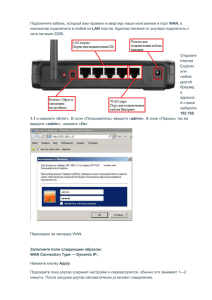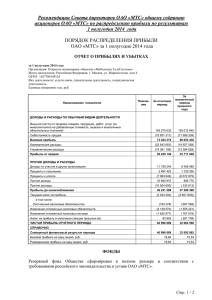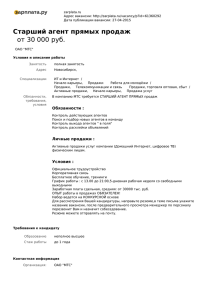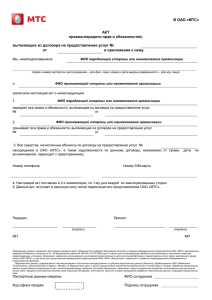МТС 3G Роутер – Руководство пользователя МТС 3G РОУТЕР
advertisement

МТС 3G РОУТЕР МТС DIR-412 ВЫСОКОСКОРОСТНОЙ БЕСПРОВОДНОЙ 3G/Wi-Fi МАРШРУТИЗАТОР МТС 3G Роутер – Руководство пользователя Оглавление ОБЩАЯ ИНФОРМАЦИЯ ..................................................................................................................... 5 Комплект поставки .............................................................................................................................................. 6 Инструкции по безопасности............................................................................................................................... 6 Технические характеристики .............................................................................................................................. 7 Вид верхней панели........................................................................................................................................... 10 Вид задней панели ............................................................................................................................................ 11 Режимы работы «МТС 3G Роутера» .................................................................................................................. 11 Режим WAN............................................................................................................................................................ 11 Режим 3G ROUTER ................................................................................................................................................. 12 УСТАНОВКА «МТС 3G РОУТЕРА» ................................................................................................ 13 Предварительная подготовка ........................................................................................................................... 13 Основные функции технологии 3G ................................................................................................................... 14 Поддерживаемые модели 3G USB-модемов «МТС Коннект» ........................................................................ 15 Схема подключения 3G USB-модема «МТС Коннект» ..................................................................................... 15 Режим 3G ROUTER, компьютер с Ethernet-адаптером (сетевой картой) .......................................................... 15 Настройка DHCP-клиента в Windows XP .............................................................................................................. 16 Режим 3G ROUTER, компьютер с Wi-Fi-модулем ................................................................................................ 18 Режим WAN, компьютер с Wi-Fi-модулем .......................................................................................................... 18 Настройка Wi-Fi-соединения в Windows XP ........................................................................................................ 19 Рекомендации по установке беспроводных устройств ................................................................................... 20 НАСТРОЙКА «МТС 3G РОУТЕРА» ................................................................................................ 21 Подключение к web-интерфейсу ...................................................................................................................... 21 Раздел Настройка Интернет .............................................................................................................................. 25 Настройка соединения ......................................................................................................................................... 25 Раздел Статус ...................................................................................................................................................... 27 Таблица маршрутизации ...................................................................................................................................... 28 Сетевая статистика ................................................................................................................................................ 28 LAN-клиенты .......................................................................................................................................................... 28 Раздел Сеть......................................................................................................................................................... 29 Сетевые интерфейсы............................................................................................................................................. 29 Страница 2 из 106 МТС 3G Роутер – Руководство пользователя Настройка интерфейса LAN .............................................................................................................................. 32 Настройка интерфейса WAN ............................................................................................................................ 33 P-t-p-интерфейсы .................................................................................................................................................. 35 Добавление или изменение PPTP- или L2TP-интерфейса ............................................................................. 36 Добавление или изменение PPPoE-интерфейса ............................................................................................ 37 Удаленный доступ ................................................................................................................................................. 39 Маршрутизация ..................................................................................................................................................... 40 Серверы имен ........................................................................................................................................................ 42 DDNS ....................................................................................................................................................................... 44 Настройка DHCP ..................................................................................................................................................... 46 Беспроводное соединение ................................................................................................................................... 49 Основные настройки ........................................................................................................................................ 50 Настройки безопасности .................................................................................................................................. 51 MAC-фильтры .................................................................................................................................................... 56 Станционный список......................................................................................................................................... 57 WPS ..................................................................................................................................................................... 57 WDS .................................................................................................................................................................... 60 Дополнительные настройки ............................................................................................................................ 62 WMM .................................................................................................................................................................. 64 Клиент ................................................................................................................................................................ 65 QoS .......................................................................................................................................................................... 67 Резервирование .................................................................................................................................................... 68 IGMP ....................................................................................................................................................................... 71 UPnP ........................................................................................................................................................................ 72 Раздел Межсетевой экран ................................................................................................................................. 73 IP-фильтры ............................................................................................................................................................. 73 Динамический NAT ............................................................................................................................................... 75 Виртуальные серверы ........................................................................................................................................... 76 URL-фильтр ............................................................................................................................................................. 78 ARP- и DDOS-защита .............................................................................................................................................. 79 Триггер портов ....................................................................................................................................................... 80 Раздел 3G USB-модем «МТС Коннект» ............................................................................................................. 81 Информация .......................................................................................................................................................... 81 Устранение неисправностей ............................................................................................................................ 83 PIN ........................................................................................................................................................................... 84 SMS-сообщения ..................................................................................................................................................... 86 Телефонная книжка .............................................................................................................................................. 90 Раздел Система .................................................................................................................................................. 92 Пароль администратора ....................................................................................................................................... 93 Конфигурация ........................................................................................................................................................ 93 Журнал событий .................................................................................................................................................... 95 Обновление ПО ..................................................................................................................................................... 96 Системное время ................................................................................................................................................... 97 Ping ......................................................................................................................................................................... 98 Подключение к кабельному модему, DSL-модему или спутниковому модему ............................................ 99 Страница 3 из 106 МТС 3G Роутер – Руководство пользователя ТЕХНИЧЕСКАЯ ПОДДЕРЖКА ...................................................................................................... 100 Рекомендации по обращению в службу технической поддержки ............................................................... 101 ПРИЛОЖЕНИЕ 1 – СЕРВИСНЫЕ ЦЕНТРЫ D-LINK .............................................................. 103 ПРИЛОЖЕНИЕ 2 – ДОКУМЕНТАЦИЯ ДЛЯ РЕМОНТА ....................................................... 104 Страница 4 из 106 МТС 3G Роутер – Руководство пользователя ОБЩАЯ ИНФОРМАЦИЯ Беспроводной высокоскоростной 3G/Wi-Fi маршрутизатор «МТС 3G Роутер» (МТС DIR-412) разработан для организации высокоскоростного беспроводного доступа к сети Интернет по сети 3G/2G МТС при помощи 3G USB-модема «МТС Коннект». В случае, когда сеть 3G МТС недоступна, «МТС 3G Роутер» (далее Роутер) и 3G USB-модем «МТС Коннект» позволяют Вам подключиться к сети Интернет при помощи технологии GPRS/EDGE через сеть МТС. Кроме того, Вы можете использовать беспроводное соединение стандартов 802.11b, g и n, а также быстро и просто подключаться к выделенной линии или широкополосному модему. 3G USB-МОДЕМ «МТС КОННЕКТ» И СОЗДАНИЕ БЕСПРОВОДНОЙ СЕТИ Подключив к «МТС 3G Роутеру» 3G USB-модем «МТС Коннект», пользователи могут совместно использовать высокоскоростное беспроводное подключение к сети 3G/2G МТС для доступа к сети Интернет для широкого круга профессиональных задач. Вы сможете быстро находить нужную информацию в глобальной сети, проверять электронную почту, общаться с коллегами и партнерами, организовывать видео-конференции, находясь в любой точке Вашего офиса (в зоне действия Вашей беспроводной сети). Вы также можете использовать «МТС 3G Роутер» и 3G USB-модем «МТС Коннект» для создания беспроводной сети дома, что позволит Вам и Вашим близким быстро и просто получить доступ к сети Интернет в любой точке в зоне действия Вашей домашней беспроводной сети. ЗАЩИТА БЕЗОПАСНОСТИ СЕТИ «МТС 3G Роутер» оснащен встроенным межсетевым экраном с расширенными функциями безопасности, который защищает пользовательскую сеть от внешних атак, позволяя минимизировать вред от действий хакеров и предотвратить нежелательные вторжения в сеть. Также Роутер поддерживает несколько стандартов безопасности для беспроводной сети (WEP, WPA/WPA2, IEEE 802.1X) и множество других функций (WPS, WMM, MAC-фильтры, работа в режимах моста и клиента) для организации защищенной беспроводной сети для дома или офиса. РЕЗЕРВИРОВАНИЕ «МТС 3G Роутер» также поддерживает функцию перехода на резервное подключение. Эта функция позволяет пользователям непрерывно получать доступ к сети Интернет даже в случае обрыва основного соединения. ПРОСТОТА ЭКСПЛУАТАЦИИ Благодаря встроенному web-интерфейсу управления пользователь может легко получить доступ к настройкам «МТС 3G Роутера». Страница 5 из 106 МТС 3G Роутер – Руководство пользователя Комплект поставки В комплект поставки должно быть включено следующее: МТС DIR-412: беспроводной «МТС 3G Роутер»; адаптер питания 5В/2,5А; Ethernet-кабель (CAT 5E); компакт-диск с документами «Руководство пользователя» и «Руководство по быстрой установке»; «Руководство по быстрой установке» (буклет); гарантийный талон. Внимание! Использование источника питания с напряжением, отличным от поставляемого с «МТС 3G Роутером», может привести к его повреждению и потере гарантии на него. Инструкции по безопасности Размещайте устройство на ровной горизонтальной поверхности, в помещении с достаточной вентиляцией. Не размещайте устройство в закрытом пространстве (в шкафу или в ящике стола, на чердаке, в гараже и т.п.) Во избежание перегрева оборудования не загораживайте расположенные на нем вентиляционные отверстия. Подключите устройство к стабилизатору напряжения для уменьшения риска ущерба от скачков напряжения и разрядов молнии. Подключайте это оборудование только к тем электрическим розеткам, показатели питания в которых соответствуют указанным на адаптере. Не снимайте защитный кожух с оборудования. В противном случае все гарантии на оборудование будут признаны недействительными. Перед очисткой оборудования от загрязнений и пыли отключите питание оборудования. Удаляйте пыль с оборудования с помощью влажной тряпочки. Не используйте жидкие или аэрозольные очистители и магнитные или статические устройства для очистки. Страница 6 из 106 МТС 3G Роутер – Руководство пользователя Технические характеристики Интерфейс WAN/LAN: 1 порт 10/100BASE-TX Ethernet. Интерфейс WLAN: IEEE 802.11b/g/n. Интерфейс USB: 81 дБм при 11 Мбит/с; 82 дБм при 5,5 Мбит/с; 84 дБм при 2 Мбит/с; 86 дБм при 1 Мбит/с. 802.11g: порт USB 2.0 типа A для подключения 3G USB-модема «МТС Коннект». Скорость передачи данных: 84 дБм при 6 Мбит/с; 83 дБм при 9 Мбит/с; 82 дБм при 12 Мбит/с; 802.11b: 11, 5,5, 2 и 1 Мбит/с; 79 дБм при 18 Мбит/с; 802.11g: 54, 48, 36, 24, 18, 12, 9 и 6 Мбит/с; 77 дБм при 24 Мбит/с; 802.11n: до 150 Мбит/с. 74 дБм при 36 Мбит/с; 70 дБм при 48 Мбит/с; 68 дБм при 54 Мбит/с. Диапазон частот: от 2,4 до 2,483 ГГц. 802.11n: Выходная мощность передатчика: 802.11b: HT20 86 дБм при MCS0; 84 дБм при MCS1; 802.11g: 80 дБм при MCS2; 16 дБм при 6~12 Мбит/с; 76 дБм при MCS3; 16 дБм при 18 Мбит/с; 74 дБм при MCS4; 15 дБм при 24 Мбит/с; 72 дБм при MCS5; 15 дБм при 36 Мбит/с; 70 дБм при MCS6; 14 дБм при 48 Мбит/с; 68 дБм при MCS7. 14 дБм при 54 Мбит/с. HT40 17 дБм (+/- 2 дБ) при 11, 5,5, 2, 1 Мбит/с. 802.11n: 82 дБм при MCS0; 15 дБм при MCS0~2; 80 дБм при MCS1; 15 дБм при MCS3; 77 дБм при MCS2; 14 дБм при MCS4; 73 дБм при MCS3; 14 дБм при MCS5; 71 дБм при MCS4; 13 дБм при MCS6; 67 дБм при MCS5; 13 дБм при MCS7. 65 дБм при MCS6; Чувствительность приемника: 802.11b: Страница 7 из 106 МТС 3G Роутер – Руководство пользователя 64 дБм при MCS7. Типы подключения WAN: Static IP; Dynamic IP; PPPoE; PPTP; L2TP. Сетевые функции: DHCP-сервер и DHCP-клиент; DNS relay; пропуск VPN-тоннеля (PPTP); динамический DNS; статическая маршрутизация; удаленный доступ; сетевая статистика по интерфейсам; QoS; поддерживаемые безопасности: стандарты WEP; WPA/WPA2 Personal; WPA/WPA2 Enterprise; IEEE 802.1X; MAC-фильтр; управление устройствами; функция WPS (PIN/PBC); функция WMM; функция WDS; поддержка режима «клиент». подключенными Функции межсетевого экрана: трансляция сетевых адресов (NAT); контроль состояния соединений (SPI), IP-фильтры; IGMP; URL-фильтры; UPnP; поддержка резервного канала. функция защиты от ARP- и DDoSатак; функция портов); виртуальные серверы. 3G USB-модем «МТС Коннект»: режимы Always on, Connect on Demand, Manual для соединения с сетью Интернет; автоматическое подключение к 2Gсети, когда 3G-сеть недоступна; поддержка режимов 2G-only и 3Gonly; Port Triggering (триггер Настройка и управление: web-интерфейс настройки и управления на двух языках (русский/английский); обновление внутреннего ПО через web-интерфейс; сохранение и загрузка конфигурации устройства; включение/выключение проверки PINкода; смена PIN-кода; отправка, получение, чтение и удаление SMS-сообщений, поддержка журналирования; управление записями телефонной книжки. ручная и автоматическая настройка системного времени; функция Ping. Беспроводное соединение: сегментация беспроводной сети (до 4х SSID); Индикаторы: Страница 8 из 106 Питание; удаленного МТС 3G Роутер – Руководство пользователя Интернет; Беспроводная сеть; Локальная сеть; WPS. Габариты: 121 мм (Д) x 98 мм (Ш) x 27 мм (В). Вес: 120 г. Рабочая температура: Питание: источник питания: внешний адаптер питания постоянного тока 5В/2,5А; кнопка Reset для возврата к заводским установкам по умолчанию. от 0o до 40o C. Влажность: Страница 9 из 106 от 10% до 90% без конденсата. МТС 3G Роутер – Руководство пользователя Вид верхней панели На верхней панели «МТС 3G Роутера» расположены светодиодные индикаторы и USB-порт для подключения 3G USB-модема «МТС Коннект». Также на верхней панели находится кнопка WPS, предназначенная для быстрого добавления беспроводных устройств к сети Роутера. Светодиодный индикатор Питание Интернет Беспроводная сеть Локальная сеть WPS Режим Значение Горит постоянно (оранжевый) Загрузка «МТС 3G Роутера» Горит постоянно (зеленый) Роутер включен и готов к работе Мигает (оранжевый) Произошел сбой системы или идет переустановка внутреннего ПО Роутера Горит постоянно (зеленый) Успешное подключение к сети Интернет Горит постоянно (оранжевый) Ошибка при подключении к сети Интернет Горит постоянно (зеленый) Беспроводное соединение включено Мигает (зеленый) Передача данных по беспроводной сети Горит постоянно (зеленый) Сетевой кабель подключен Мигает (зеленый) Передача данных Мигает (голубой) Попытка установки беспроводного соединения с помощью функции WPS Горит постоянно (голубой) Установлено соединение (горит в течение нескольких минут) Страница 10 из 106 МТС 3G Роутер – Руководство пользователя Вид задней панели Порт WAN/3G ROUTER Описание Переключатель режима работы «МТС 3G Роутера» – WAN или 3G ROUTER. Режим WAN Порт для подключения к кабельному, спутниковому или DSL-модему или подключения к выделенной Ethernetлинии. Режим 3G ROUTER Порт для подключения компьютера или коммутатора. ETHERNET 5V-2.5A Разъём питания. RESET Кнопка для сброса настроек к заводским установкам. Режимы работы «МТС 3G Роутера» Положение переключателя WAN/3G ROUTER определяет режим работы Роутера. Режим WAN Порт ETHERNET используется как порт WAN (доступно проводное подключение к сети Интернет). Когда Роутер работает в режиме WAN, компьютеры могут подключаться к нему только через беспроводное соединение (с помощью Wi-Fiадаптеров). Также в данном режиме доступно подключение к сети Интернет через USB-модем. Страница 11 из 106 МТС 3G Роутер – Руководство пользователя Режим 3G ROUTER Порт ETHERNET используется как порт LAN, порт USB используется как порт WAN (подключение к сети Интернет доступно только через USB-модем). Когда «МТС 3G Роутер» работает в режиме 3G ROUTER, компьютеры могут подключаться к нему как через проводное соединение, так и через беспроводное соединение. В данном режиме Роутер не может подключиться к кабельному, спутниковому или DSL-модему или к выделенной Ethernet-линии. Примечание. Выберите режим работы «МТС 3G Роутера» перед его включением. Если в процессе использования Роутера возникает необходимость переключить режим работы, измените положение переключателя, а затем перезагрузите Роутер из web-интерфейса (см. пункт «Подключение к web-интерфейсу») или отключив питание Роутера и снова включив его. Перед перезагрузкой убедитесь, что все необходимые настройки сохранены. Страница 12 из 106 МТС 3G Роутер – Руководство пользователя УСТАНОВКА «МТС 3G РОУТЕРА» Предварительная подготовка Перед началом работы внимательно прочтите данное руководство. Убедитесь, что имеется все необходимое оборудование. 3G USB-модем «МТС Коннект» «МТС 3G Роутер» позволяет получить беспроводной высокоскоростной доступ к сети Интернет по сети 3G/2G МТС. Для этого Вам необходимо подключить к USBпорту Роутера 3G USB-модем «МТС Коннект» и установить соединение с сетью 3G/2G МТС через web-интерфейс «МТС 3G Роутера». Внимание! Модели ZTE MF626 и ZTE MF627 3G USB-модемов «МТС Коннект» необходимо подключать к USB-порту «МТС 3G Роутера» только через USBудлинитель, входящий в комплект поставки 3G USB-модема. Операционная система Для настройки и управления «МТС 3G Роутером» используется встроенный webинтерфейс. Интерфейс доступен в любой операционной системе, поддерживающей web-браузер. Web-браузер Для доступа к web-интерфейсу управления Роутера рекомендуется использовать следующие web-браузеры: Windows Internet Explorer, Mozilla Firefox, Google Chrome или Opera. Для успешной работы с web-интерфейсом управления необходимо, чтобы в браузере была включена поддержка JavaScript. Убедитесь, что данная опция webбраузера не была отключена другим программным обеспечением (например, антивирусной программой или другим ПО, обеспечивающим безопасную работу в глобальной сети), запущенным на Вашем компьютере. Ethernet-адаптер или Wi-Fi-адаптер Любой компьютер, использующий «МТС 3G Роутер», должен быть оснащен Ethernet- или Wi-Fi-адаптером (сетевой картой). Если Ваш портативный или настольный компьютер не оснащен подобным устройством, установите Ethernetили Wi-Fi-адаптер перед тем, как приступить к использованию «МТС 3G Роутера». Страница 13 из 106 МТС 3G Роутер – Руководство пользователя Беспроводная связь Чтобы устройства, образующие беспроводную сеть, могли использовать беспроводной «МТС 3G Роутер», в них должна быть установлена беспроводная сетевая карта стандарта 802.11b, g или n. Кроме того, для данных устройств должен быть определен тот же идентификатор SSID и номер канала, что и для «МТС 3G Роутера». Если применяется технология организации безопасного доступа по беспроводной сети, для данных устройств должны быть заданы соответствующие параметры безопасности. Внимание! Если для Роутера установлен режим WAN, то подключаться к нему могут только компьютеры с Wi-Fi-адаптерами. Основные функции технологии 3G 3G (от англ. third generation, третье поколение) – это третье поколение стандартов телекоммуникационного оборудования и технологии беспроводной связи. Это поколение стандартов появилось в результате поэтапного развития второго поколения стандартов для телекоммуникационного оборудования и беспроводной связи: от 2G (стандарт GSM – Global System for Mobile communications, глобальная система мобильной связи) к 2,5G (стандарт GPRS – General Packet Radio Service, общая служба пакетной радиосвязи); от 2,5G к 2,75G (стандарт EDGE – Enhanced Data rates for GSM Evolution, улучшенная скорость передачи для усовершенствованного стандарта GSM), от 2,75G к 3G (стандарт UMTS – Universal Mobile Telecommunications System, универсальная система мобильной связи). Несмотря на то, что дальнейшее развитие стандартов телекоммуникационного оборудования и беспроводной связи продолжается, в настоящее время и в ближайшем будущем именно технология 3G становится самой распространенной и широко используемой среди пользователей мобильных сетей всего мира. Применение технологии 3G ведет к повышению скорости передачи данных, что позволяет не только расширить перечень предоставляемых пользователям услуг (высокоскоростной доступ к сети Интернет, мобильная видеосвязь, мобильное телевидение, электронная коммерция и многие другие), но и существенно повысить их качество. Страница 14 из 106 МТС 3G Роутер – Руководство пользователя Поддерживаемые модели 3G USB-модемов «МТС Коннект» По состоянию на 01.11.2010 программное обеспечение «МТС 3G Роутера» поддерживает следующие модели 3G USB-модемов «МТС Коннект»: Huawei E1550, Huawei E156G, Huawei E160G, Huawei E169G, Huawei E220, ZTE MF626, ZTE MF627. Список поддерживаемых моделей расширяется. Актуальный поддерживаемых моделей можно получить на сайте www.mts.ru. список Схема подключения 3G USB-модема «МТС Коннект» Внимание! Для получения беспроводного высокоскоростного доступа к сети Интернет по технологии 3G используйте 3G USB-модемы «МТС Коннект». «МТС 3G Роутер» не работает с моделями других производителей. Режим 3G ROUTER, компьютер с Ethernet-адаптером (сетевой картой) 1. Убедитесь, что питание Вашего компьютера выключено. Страница 15 из 106 МТС 3G Роутер – Руководство пользователя 2. Установите переключатель на задней панели Роутера в положение 3G ROUTER. 3. Подключите Ethernet-кабель порту ETHERNET, расположенному на задней панели МТС DIR-412, и к Ethernet-адаптеру Вашего компьютера. 4. Подключите 3G USB-модем «МТС Коннект» к USB-порту «МТС 3G Роутера» напрямую или через USB-удлинитель, входящий в комплект поставки 3G USB-модема «МТС Коннект» (для моделей ZTE MF626 и ZTE MF627). 5. Подключите адаптер питания к соответствующему разъему на задней панели «МТС 3G Роутера», а затем – к электрической розетке. 6. Включите компьютер, дождитесь загрузки операционной системы. Настройка DHCP-клиента в Windows XP 1. Нажмите Пуск > Панель управления > Сеть и подключения к Интернету > Сетевые подключения. 2. В окне Сетевые подключения щелкните правой кнопкой мыши по соответствующему Подключению по локальной сети и выберите пункт Свойства в появившемся контекстном меню. 3. В окне Подключение по локальной сети, на вкладке Общие, в разделе Компоненты, используемые этим подключением выделите строку Протокол Интернета (TCP/IP). Нажмите кнопку Свойства. Страница 16 из 106 МТС 3G Роутер – Руководство пользователя 4. Установите переключатель в положение автоматически. Нажмите кнопку OK. Получить IP-адрес Нажмите кнопку ОК в окне Подключение по локальной сети – свойства. Теперь Ваш компьютер настроен на автоматическое получение IP-адреса. Страница 17 из 106 МТС 3G Роутер – Руководство пользователя Режим 3G ROUTER, компьютер с Wi-Fi-модулем 1. Установите переключатель на задней панели Роутера в положение 3G ROUTER. 2. Подключите 3G USB-модем «МТС Коннект» к USB-порту «МТС 3G Роутера» напрямую или через USB-удлинитель, входящий в комплект поставки 3G USB-модема «МТС Коннект» (для моделей ZTE MF626 и ZTE MF627). 3. Подключите адаптер питания к соответствующему разъему на задней панели «МТС 3G Роутера», а затем – к электрической розетке. 4. Включите компьютер, дождитесь загрузки операционной системы. 5. Включите Wi-Fi-модуль Вашего компьютера. Режим WAN, компьютер с Wi-Fi-модулем 1. Установите переключатель на задней панели Роутера в положение WAN. Страница 18 из 106 МТС 3G Роутер – Руководство пользователя 2. Подключите 3G USB-модем «МТС Коннект» к USB-порту «МТС 3G Роутера» напрямую или через USB-удлинитель, входящий в комплект поставки 3G USB-модема «МТС Коннект» (для моделей ZTE MF626 и ZTE MF627). 3. Подключите Ethernet-кабель к порту ETHERNET Роутера и к кабельному, спутниковому или DSL-модему или выделенной Ethernet-линии. 4. Подключите адаптер питания к соответствующему разъему на задней панели «МТС 3G Роутера», а затем – к электрической розетке. 5. Включите компьютер, дождитесь загрузки операционной системы. 6. Включите Wi-Fi-модуль Вашего компьютера. Настройка Wi-Fi-соединения в Windows XP 1. Нажмите Пуск > Панель управления > Сеть и подключения к Интернету > Сетевые подключения. 2. В окне Сетевые подключения щелкните правой кнопкой мыши по соответствующему Беспроводному сетевому соединению и выберите пункт Свойства в появившемся контекстном меню. 3. В окне Беспроводное сетевое соединение, на вкладке Общие, в разделе Компоненты, используемые этим подключением выделите строку Протокол Интернета (TCP/IP). Нажмите кнопку Свойства. 4. Установите переключатель в положение автоматически. Нажмите кнопку OK. Получить IP-адрес После нажатия на кнопку ОК Ваш компьютер будет настроен на автоматическое получение IP-адреса. 5. Произведите поиск доступных сетей. 6. Выберите сеть DIR-412MTS. 7. В появившемся окне Беспроводное сетевое подключение с запросом ключа введите в поле Ключ сети значение adminmts1 и нажмите кнопку Подключить. 8. Если Вы правильно подключили «МТС 3G Роутер» и настроили Ваш Wi-Fiадаптер, появится окно Состояние беспроводного сетевого соединения. Страница 19 из 106 МТС 3G Роутер – Руководство пользователя Рекомендации по установке беспроводных устройств Беспроводной «МТС 3G Роутер» позволяет получить доступ к Вашей сети с помощью беспроводного соединения практически из любой точки в радиусе действия беспроводной сети. Однако следует учитывать, что количество стен и перекрытий, которые будет преодолевать сигнал, их толщина и расположение могут уменьшить радиус действия сети. Радиус охвата сети в большой степени зависит от типов материала и уровня сопутствующих радиочастотных шумов в доме или офисе. Чтобы максимально увеличить радиус действия Вашей беспроводной сети, выполните перечисленные ниже рекомендации. 1. Расположите «МТС 3G Роутер» так, чтобы количество препятствий (стен, перекрытий и т.п.) между ним и другим сетевым оборудованием было минимальным. Каждое препятствие сокращает радиус действия беспроводной сети на несколько метров (от 1 до 30). 2. Мысленно проведите линию между «МТС 3G Роутером» и сетевым устройством. Рекомендуется расположить устройства так, чтобы эта линия проходила перпендикулярно стенам или перекрытиям, находящимся между «МТС 3G Роутером» и сетевым устройством (для сигнала, проходящего препятствие под углом, толщина стены гораздо больше). 3. Обратите внимание на материал, из которого сделано препятствие. Массивная железная дверь или алюминиевые балки, оказавшиеся в зоне беспроводной сети, уменьшают ее радиус действия. Постарайтесь расположить Ваш «МТС 3G Роутер», точки доступа и компьютеры так, чтобы сигнал проходил через тонкие стены или дверные проемы. На сигнал негативно влияют стекло, сталь, металл, стены с изоляцией, вода (аквариумы), зеркала, шкафы, кирпичные и бетонные стены. 4. Держите «МТС 3G Роутер» вдали (как минимум, на расстоянии 1-2 метра) от электрических приборов или устройств, создающих радиочастотные помехи. 5. Радиотелефоны с несущей частотой 2,4 ГГц или оборудование стандарта X10 (беспроводные устройства типа потолочных вентиляторов, осветительных приборов или домашней системы безопасности) могут оказать негативное влияние на Ваше беспроводное соединение. Убедитесь, что база Вашего радиотелефона с несущей частотой 2,4 ГГц максимально удалена от Ваших беспроводных устройств. Обратите внимание, что база радиотелефона передает сигнал даже тогда, когда телефон не используется. Страница 20 из 106 МТС 3G Роутер – Руководство пользователя НАСТРОЙКА «МТС 3G РОУТЕРА» Подключение к web-интерфейсу Для того чтобы подключится к web-интерфейсу «МТС 3G Роутера», на Вашем компьютере необходимо запустить web-браузер (см. пункт «Предварительная подготовка»), в адресной строке которого ввести IP-адрес Роутера. IP-адрес «МТС 3G Роутера», установленный по умолчанию, – 192.168.0.1. (Если Вы изменили IP-адрес, назначенный «МТС 3G Роутеру» по умолчанию, убедитесь, что был введен правильный IP-адрес). 1. Откройте web-браузер. В адресной строке web-браузера введите IP-адрес (http://192.168.0.1). Нажмите клавишу Enter. 2. На открывшейся странице введите имя пользователя и пароль для «МТС 3G Роутера»: Имя пользователя и пароль по умолчанию: admin/mts (в целях повышения безопасности, настоятельно рекомендуется изменить пароль администратора, для чего необходимо перейти на страницу Система > Пароль администратора). Страница 21 из 106 МТС 3G Роутер – Руководство пользователя Если при попытке подключения к web-интерфейсу «МТС 3G Роутера» webбраузер выдает ошибку типа «Невозможно отобразить страницу», убедитесь, что Роутер правильно подключен к компьютеру. 3. После регистрации в web-интерфейсе «МТС 3G Роутера» при подключенном 3G USB-модеме «МТС Коннект» отобразится страница проверки PIN-кода. Введите PIN-код в соответствующее поле и нажмите кнопку Применить. После успешной регистрации появится страница системной статистики. Здесь Вы можете просмотреть общую информацию по «МТС 3G Роутеру» и его программному обеспечению. Страница 22 из 106 МТС 3G Роутер – Руководство пользователя В «МТС 3G Роутере» имеется возможность переключения языка web-интерфейса. Вы можете выбрать нужный язык в меню, которое отображается при наведении указателя мыши на надпись Язык в правом верхнем углу страницы. Переключение языка доступно из любого меню и подменю. Страница 23 из 106 МТС 3G Роутер – Руководство пользователя При редактировании параметров «МТС 3G Роутера» необходимо сохранять произведенные изменения в энергонезависимой памяти. Некоторые настройки Роутера вступают в силу сразу же после нажатия на кнопку Изменить на соответствующей странице. Для применения остальных настроек требуется перезагрузка устройства (при задании или изменении таких параметров web-интерфейс отображает уведомление о несохраненных изменениях в верхней части страницы). Вы можете сохранить настройки «МТС 3G Роутера» при помощи меню, которое отображается при наведении указателя мыши на надпись Система в правом верхнем углу страницы. Нажмите на строку Сохранить, чтобы сохранить выполненные Вами настройки Роутера в энергонезависимой памяти и продолжить настройку устройства. Нажмите на строку Перезагрузить, если ранее Вы уже сохранили настройки «МТС 3G Роутера». Вы также можете перезагрузить устройство, нажав кнопку Перезагрузить на странице Система. Нажмите на строку Сохр. и Перезагрузить, чтобы сохранить выполненные вами настройки и немедленно перезагрузить Роутер. Вы также можете сохранить параметры устройства и перезагрузить его на странице Система > Конфигурация, нажав кнопку Сохранить. Завершив работу с web-интерфейсом «МТС 3G Роутера», нажмите на строку Выход. Страница 24 из 106 МТС 3G Роутер – Руководство пользователя Сброс настроек к заводским установкам можно выполнить через web-интерфейс (страница Система > Конфигурация, кнопка Настройки МТС) или через использование аппаратной кнопки Reset. Выходное отверстие этой кнопки расположено на задней панели «МТС 3G Роутера» рядом с разъемом питания. Для активации кнопки вставьте тонкую скрепку в отверстие (при включенном устройстве), нажмите и удерживайте ее в течение 10 секунд, затем удалите скрепку. Подождите 30 секунд. Теперь Вы снова можете обратиться к webинтерфейсу «МТС 3G Роутера», используя IP-адрес, имя пользователя и пароль, установленные по умолчанию. Раздел Настройка Интернет Для настройки подключения к сети Интернет с помощью 3G USB-модема «МТС Коннект» перейдите в раздел Настройка Интернет. Настройка соединения Данная страница предназначена для определения параметров подключения к сети Интернет. По умолчанию в системе заданы необходимые параметры подключения. Если Вам необходимо изменить параметры, определенные по умолчанию, откройте страницу Настройка соединения при подключенном 3G USB-модеме «МТС Коннект» и задайте необходимые параметры. Страница 25 из 106 МТС 3G Роутер – Руководство пользователя Интерфейс соединения Интерфейс, через который «МТС 3G Роутер» будет с Интернет подключаться к сети Интернет. Выбор значения доступен только при подключенном 3G USB-модеме «МТС Коннект». 3G USB Адаптер – значение по умолчанию. Проводное соединение – при выделении данного параметра другие поля на странице не отображаются. Оператор Профиль оператора. В системе уже создан профиль mts со всеми необходимыми параметрами. Если необходимо, Вы можете создать профиль с другими настройками. Для этого выберите значение <custom> (пользовательский), задайте необходимые настройки и нажмите кнопку Изменить. После этого в списке появится новый профиль с именем, заданным в поле Имя оператора. Имя оператора Название профиля идентификации. Имя пользователя Имя пользователя для подключения к сети оператора МТС. По умолчанию задано значение mts. оператора Страница 26 из 106 МТС для удобной МТС 3G Роутер – Руководство пользователя Пароль Пароль пользователя для подключения к сети оператора МТС. По умолчанию задано значение mts. Номер для дозвона Номер для подключения к серверу авторизации. По умолчанию задано значение *99#. APN Access Point Name – название точки доступа. По умолчанию задано значение internet.mts.ru. Метод установки Метод подключения к сети оператора МТС. Выберите соединения необходимое значение из раскрывающегося списка. Always On (всегда активно) – соединение «МТС 3G Роутера» с сетью оператора МТС устанавливается при загрузке «МТС 3G Роутера» (без обращения к webинтерфейсу Роутера) и работает постоянно. Данное значение установлено в системе по умолчанию. Connect On Demand (соединение по требованию) – «МТС 3G Роутер» автоматически устанавливает соединение с сетью оператора МТС только после того, как получает запрос на подключение к сети Интернет от какого-либо приложения, установленного на компьютере (без обращения к web-интерфейсу Роутера). Manual (вручную) – пользователь вручную устанавливает соединение с сетью Интернет через webинтерфейс «МТС 3G Роутера». Максимальное неактивности время Максимальный период простоя Интернет-соединения в минутах. В случае неактивности соединения по истечении указанного периода времени «МТС 3G Роутер» разрывает соединение с сетью Интернет до тех пор, пока не получит запрос на подключение к сети Интернет. Данное поле доступно для редактирования, когда в списке Метод установки соединения установлено значение Connect On Demand. MTU Maximum Transmission Unit – максимальный размер передаваемого пакета. Необязательный параметр. Если Вы изменили настройки, нажмите кнопку Изменить. Раздел Статус В данном разделе Вы можете просмотреть данные, отображающие текущее состояние «МТС 3G Роутера». Страница 27 из 106 МТС 3G Роутер – Руководство пользователя Таблица маршрутизации На странице Статус > Таблица маршрутизации отображена информация о маршрутах. В таблице представлены IP-адреса назначения, шлюзы, маски подсети и другие данные. Сетевая статистика Перейдите на страницу Статус > Сетевая статистика, чтобы просмотреть статистические данные (количество принятых и отправленных пакетов, ошибок и т.д.) по всем интерфейсам, активным на данный момент времени. LAN-клиенты Перейдите на страницу Статус > LAN клиенты, чтобы просмотреть данные о сетевых устройствах, подключенных к Вашему «МТС 3G Роутеру». На странице представлен список устройств, подключенных к сети Роутера, а также устройств, Страница 28 из 106 МТС 3G Роутер – Руководство пользователя обратившихся к web-интерфейсу Роутера из глобальной сети. Для каждого устройства на странице отображен IP-адрес, МАС-адрес, а также интерфейс, к которому подключено устройство. Раздел Сеть Данный раздел предназначен для настройки основных параметров сети «МТС 3G Роутера». Сетевые интерфейсы Перейдите на страницу Сеть > Сетевые интерфейсы, чтобы изменить настройки физических интерфейсов «МТС 3G Роутера». Страница 29 из 106 МТС 3G Роутер – Руководство пользователя Интерфейс LAN соответствует комбинации порта ETHERNET и беспроводного интерфейса для режима 3G ROUTER и беспроводному интерфейсу для режима WAN. Страница 30 из 106 МТС 3G Роутер – Руководство пользователя Интерфейс WAN соответствует порту ETHERNET (отображается, только если для Роутера установлен режим WAN). Вы можете включить, отключить, остановить или запустить любой сетевой интерфейс нажатием на соответствующие кнопки в графе Действия. Для изменения параметров интерфейса нажмите на соответствующую ссылку. Страница 31 из 106 МТС 3G Роутер – Руководство пользователя Настройка интерфейса LAN Для данного интерфейса единственный доступный тип – Статический. Задайте необходимые параметры в полях, доступных для редактирования. IP-адрес Присваиваемый интерфейсу IP-адрес (значение по умолчанию для локальной сети – 192.168.0.1). Маска сети Маска подсети (значение по умолчанию для локальной сети – 255.255.255.0). MTU Максимальный размер передаваемого интерфейсом пакета (Maximum Transmission Unit). Необязательный параметр. MAC-адрес Аппаратный адрес, присваиваемый Необязательный параметр. Метрика Метрика интерфейса. Позволяет назначать интерфейса. Необязательный параметр. Страница 32 из 106 интерфейсу. приоритет МТС 3G Роутер – Руководство пользователя Шлюз по IP-адрес шлюза по умолчанию. Задает адрес для умолчанию маршрутизации пакетов во внешние сети (применим только для WAN-интерфейсов). Необязательный параметр. Способ запуска Установите переключатель в соответствующее положение, чтобы разрешить или запретить автоматический запуск данного интерфейса при загрузке Роутера. Нажмите кнопку Сохр. и Перезагрузить. При этом происходит автоматическая перезагрузка Роутера. Настройка интерфейса WAN Для данного интерфейса доступно три типа – Статический, DHCP и PPPoE. По умолчанию для интерфейса WAN определен тип DHCP. Если Вы хотите настроить статический интерфейс, выберите значение Статический в раскрывающемся списке Тип интерфейса и внесите в поля соответствующие значения (описание полей см. в пункте выше). Затем нажмите кнопку Изменить. Если Вы хотите настроить DHCP- или PPPoE-интерфейс, выберите соответствующее значение в раскрывающемся списке Тип интерфейса. Страница 33 из 106 МТС 3G Роутер – Руководство пользователя На странице будут доступны следующие поля: Тип интерфейса Способ конфигурации данного интерфейса. Интерфейс Название интерфейса. MAC-адрес Если Ваш провайдер проводного доступа к сети Интернет использует привязку к MAC-адресу, введите в поле MAC-адрес, зарегистрированный у провайдера при заключении договора. Чтобы подставить в поле MAC-адрес сетевого адаптера компьютера, с которого производится настройка «МТС 3G Роутера», нажмите кнопку MAC-адрес клиента. Способ запуска Установите переключатель в соответствующее положение, чтобы разрешить или запретить автоматический запуск данного интерфейса при загрузке «МТС 3G Роутера». Нажмите кнопку Изменить. При выборе типа PPPoE интерфейс WAN получает IP-адрес 0.0.0.0. Если необходима дальнейшая настройка подключения такого типа, перейдите на страницу Сеть > P-t-p интерфейсы и создайте PPPoE-интерфейс с параметрами, предоставленными провайдером доступа к сети Интернет. Страница 34 из 106 МТС 3G Роутер – Руководство пользователя P-t-p-интерфейсы Данные настройки необходимы при использовании «МТС 3G Роутера» для подключения к кабельному, спутниковому или DSL-модему или широкополосной сети. Перейдите на страницу Сеть > P-t-p интерфейсы, чтобы задать или изменить параметры PPTP-, L2TP- и PPPoE-интерфейсов «МТС 3G Роутера» в соответствии с параметрами, предоставленными Вашим PPP-провайдером. Вы можете включить, отключить, остановить или запустить интерфейс любой p-tp-интерфейс Роутера нажатием на соответствующие кнопки в графе Действия. Для создания нового p-t-p-интерфейса нажмите ссылку Добавить. Для изменения параметров соответствующего интерфейса. интерфейса Страница 35 из 106 нажмите ссылку с именем МТС 3G Роутер – Руководство пользователя Добавление или изменение PPTP- или L2TP-интерфейса Задайте или измените перечисленные ниже параметры. Тип интерфейса Способ конфигурации данного интерфейса (PPTP или L2TP). Название соединения Имя соединения для удобной идентификации (может быть произвольным). Пользователь Имя пользователя для регистрации на PPTP- или L2TPсервере. Пароль Пароль пользователя для регистрации на PPTP- или L2TPсервере. По умолчанию значение, вводимое в данное поле, скрыто (отображается символами «звездочка» (*)). Для его отображения установите флажок Показать пароль. Адрес сервера IP-адрес PPTP- или L2TP-сервера. Страница 36 из 106 МТС 3G Роутер – Руководство пользователя Маршрут умолчанию по Установите флажок, если хотите использовать IP-адрес сервера как маршрут по умолчанию (адрес назначения всех пакетов, маршрут для которых не был найден). Метрика Метрика интерфейса. Позволяет назначать приоритет интерфейса по отношению к другим интерфейсам. Способ запуска Установите переключатель в соответствующее положение, чтобы разрешить или запретить автоматический запуск данного интерфейса при загрузке Роутера. Нажмите кнопку Изменить. Добавление или изменение PPPoE-интерфейса Страница 37 из 106 МТС 3G Роутер – Руководство пользователя Задайте или измените перечисленные ниже параметры. Тип интерфейса Способ конфигурации данного интерфейса (PPPoE). Название соединения Имя соединения для удобной идентификации (может быть произвольным). Интерфейс Физический интерфейс «МТС 3G Роутера», к которому будет привязан создаваемый или изменяемый PPPoEинтерфейс. Пользователь Имя пользователя для регистрации на PPPoE-сервере. Пароль Пароль пользователя для регистрации на PPPoEсервере. По умолчанию значение, вводимое в данное поле, скрыто (отображается символами «звездочка» (*)). Для его отображения установите флажок Показать пароль. Имя концентратора Имя PPPoE-сервера провайдера. Имя сервиса Название сервиса на PPPoE-сервере провайдера. Маршрут умолчанию по Установите флажок, если хотите использовать IPадрес сервера как маршрут по умолчанию (адрес назначения всех пакетов, маршрут для которых не был найден). Метрика Метрика интерфейса. Позволяет назначать приоритет интерфейса по отношению к другим интерфейсам. Способ запуска Установите переключатель в положение, чтобы разрешить автоматический запуск данного загрузке Роутера. Нажмите кнопку Изменить. Страница 38 из 106 соответствующее или запретить интерфейса при МТС 3G Роутер – Руководство пользователя Удаленный доступ Перейдите на страницу Сеть > Удаленный доступ, чтобы определить параметры доступа к web-интерфейсу «МТС 3G Роутера». Здесь Вы можете настроить доступ к web-интерфейсу как с локального интерфейса (LAN), так и с глобального интерфейса (WAN), с фильтрацией по IP-адресу. На странице представлен текущий набор правил, которые регламентируют доступ к web-интерфейсу. Правила обрабатываются системой в том порядке, в котором они расположены на странице. Для изменения порядка правил используйте кнопки-стрелки, расположенные справа от таблицы правил. После изменения порядка правил в таблице нажмите кнопку Применить. Для того чтобы создать новое правило, нажмите ссылку Добавить правило. На открывшейся странице задайте необходимые параметры. Страница 39 из 106 МТС 3G Роутер – Руководство пользователя Протокол Протокол, доступный для удаленного управления «МТС 3G Роутером». Интерфейс Физический интерфейс, через который будет осуществляться доступ к web-интерфейсу «МТС 3G Роутера». IP-адрес Данное поле ограничивает правило доступа заданной подсетью. Маска сети Задает маску подсети (вместе с полем IP-адрес ограничивает правило доступа заданной подсетью). Действие Действие ACCEPT отдельного правила обозначает разрешение на доступ. Действие DROP – запрещение на доступ. Нажмите кнопку Изменить. Чтобы удалить какое-либо правило, перейдите на страницу Сеть > Удаленный доступ, нажмите ссылку с названием соответствующего правила и на открывшейся странице нажмите кнопку Удалить. Маршрутизация Перейдите на страницу Сеть > Маршрутизация, чтобы добавить в систему статические маршруты (маршруты к сетям, которые не присоединены непосредственно к «МТС 3G Роутеру», но доступны через его интерфейсы). Страница 40 из 106 МТС 3G Роутер – Руководство пользователя Для создания нового статического маршрута нажмите ссылку Добавить маршрут. На открывшейся странице задайте необходимые параметры. Страница 41 из 106 МТС 3G Роутер – Руководство пользователя Сеть назначения Маска назначения Сеть, к которой прописывается данный маршрут. сети Маска сети, к которой прописывается данный маршрут. Шлюз IP-адрес, через который доступна сеть назначения. Метрика Метрика маршрута. Позволяет назначить приоритет маршрута относительно других маршрутов. Необязательный параметр. Через интерфейс В раскрывающемся списке выберите интерфейс, через который будет доступна сеть назначения. В случае выбора значения Автоматически интерфейс будет вычислен «МТС 3G Роутером» на основе данных о присоединенных сетях. Нажмите кнопку Изменить. Для изменения или удаления существующего статического маршрута перейдите на страницу Сеть > Удаленный доступ, нажмите ссылку с названием соответствующего маршрута. На открывшейся странице измените параметры маршрута или нажмите кнопку Удалить. Серверы имен Перейдите на страницу Сеть > Серверы имен, чтобы добавить в систему серверы имен (DNS-серверы) и домены поиска. DNS-серверы используются для определения IP-адреса по имени сервера во внутренних сетях или сети Интернет (как правило, указываются провайдером или назначаются администратором сети). Значения доменов поиска необходимы для автоподстановки домена первого или второго уровня в случае, когда пользователь вводит в адресную строку неполный адрес (например, если в качестве домена поиска указано значение .ru и пользователь вводит в адресной строке mts, система автоматически подставляет mts.ru). «МТС 3G Роутер» выполняет функцию DNS relay, то есть перенаправляет DNSзапросы пользователей на внешние (выданные провайдером) DNS-серверы. В этом случае в качестве DNS-сервера для клиентов внутренней (LAN) сети указывается IP-адрес интерфейса LAN «МТС 3G Роутера», а на самом Роутере указываются внешние DNS-серверы. Примечание. При использовании встроенного в «МТС 3G Роутер» DHCP-сервера назначение сетевых параметров (в том числе DNS-серверов) клиентам осуществляется автоматически. Страница 42 из 106 МТС 3G Роутер – Руководство пользователя Для настройки автоматического получения адресов DNS-серверов установите переключатель Способ настройки в положение Автоматически, выберите интерфейс, который будет использоваться для автоматического получения адресов DNS-серверов, в раскрывающемся списке Интерфейс и нажмите кнопку Изменить. Для задания DNS-серверов и доменов поиска вручную установите переключатель Способ настройки в положение Вручную, введите IP-адрес DNS-сервера в поле Сервер имен и введите имена доменов первого или второго уровня в поле Домены поиска. Затем нажмите кнопку Изменить. Для удаления DNS-сервера или домена поиска со страницы Сеть > Серверы имен удалите соответствующий текст в поле Сервер имен или поле Домены поиска, а затем нажмите кнопку Изменить. Страница 43 из 106 МТС 3G Роутер – Руководство пользователя DDNS Перейдите на страницу Сеть > DDNS, чтобы определить параметры DDNSсервиса, который позволяет создать соответствие доменного имени с динамическими IP-адресами. Для добавления нового DDNS-сервиса нажмите ссылку Добавить DDNS. На открывшейся странице задайте необходимые параметры. Страница 44 из 106 МТС 3G Роутер – Руководство пользователя DDNS Сервис Название DDNS-провайдера. Хост Доменное имя провайдера. Имя пользователя Имя пользователя для авторизации у DDNS-провайдера. Пароль Пароль для авторизации у DDNS-провайдера. Интерфейс Интерфейс, IP-адрес которого будет использоваться для обращения к DDNS-сервису. узла, зарегистрированное у DDNS- Нажмите кнопку Изменить. Для задания других параметров для существующего DDNS-сервиса нажмите ссылку соответствующего сервиса. На открывшейся странице измените необходимые параметры и нажмите кнопку Изменить. Для удаления существующего DDNS-сервиса нажмите ссылку соответствующего сервиса. На открывшейся странице нажмите кнопку Удалить. Страница 45 из 106 МТС 3G Роутер – Руководство пользователя Настройка DHCP Примечание. По умолчанию в системе определены все необходимые настройки для DHCP-сервера на интерфейсе LAN. Перейдите на страницу Сеть > Настройка DHCP, если Вам необходимо изменить параметры внутреннего DHCP-сервера «МТС 3G Роутера», определенные по умолчанию, либо задать связки IP-адресов и MAC-адресов. Для создания связки MAC-IP (назначения постоянного IP-адреса в локальной сети для устройства с определенным MAC-адресом) нажмите ссылку Добавить в разделе Статический DHCP. Страница 46 из 106 МТС 3G Роутер – Руководство пользователя На открывшейся странице задайте MAC-адрес устройства из локальной сети и IPадрес, который будет назначаться этому устройству. Нажмите кнопку Изменить. Для удаления существующей связки MAC-IP нажмите ссылку с соответствующим MAC-адресом в разделе Статический DHCP, а затем нажмите кнопку Удалить. Для редактирования параметров существующего DHCP-сервера нажмите ссылку с именем сервера. На открывшейся странице измените необходимые параметры. Страница 47 из 106 МТС 3G Роутер – Руководство пользователя Страница 48 из 106 МТС 3G Роутер – Руководство пользователя Имя Название DHCP-сервера для удобной идентификации. Интерфейс Физический интерфейс «МТС 3G Роутера», к которому прикреплен данный DHCP-сервер. Начало диапазона Начальный IP-адрес пула адресов, которые DHCPсервер выдает клиентам. По умолчанию задан IP-адрес 192.168.0.100. Конец диапазона Конечный IP-адрес пула адресов, которые DHCP-сервер выдает клиентам. По умолчанию задан IP-адрес 192.168.0.199. Время жизни Время жизни IP-адреса, выделенного DHCP-сервером, в минутах (по истечении этого периода IP-адрес отзывается и может быть отдан другому устройству, если не поступило подтверждение о необходимости сохранения этого IP-адреса). По умолчанию – 10800 минут. Маска подсети Маска для пула IP-адресов. Широковещательный IP-адрес для широковещательных пакетов. адрес Шлюз IP-адрес шлюза, определенного по умолчанию для данного DHCP-сервера. DNS IP-адрес сервера имен, выдаваемый данным DHCPсервером. Размер пула Количество IP-адресов в пуле DHCP-сервера. Нажмите кнопку Изменить. Для удаления существующего DHCP-сервера перейдите на страницу Сеть > Настройка DHCP, нажмите ссылку с именем сервера и нажмите кнопку Удалить на открывшейся странице. Беспроводное соединение На данной странице Вы можете настроить беспроводное соединение, а также определить параметры для управления этим соединением и обеспечением его безопасности. Флажок Включить беспроводное соединение разрешает и использование беспроводной сети. По умолчанию флажок беспроводное соединение установлен. запрещает Включить Если Вы хотите запретить беспроводное соединение, снимите флажок Включить беспроводное соединение. Страница 49 из 106 МТС 3G Роутер – Руководство пользователя «МТС 3G Роутер» позволяет разделять беспроводную сеть на части (до 4 частей), каждая из которых имеет свое собственное название (SSID) и уникальный идентификатор (BSSID). Для разделения беспроводной сети на части выделите необходимое значение (2, 3 или 4) в раскрывающемся списке MBSSID. По умолчанию сеть не разделена на части (в раскрывающемся списке MBSSID установлено значение Выключено). В раскрывающемся списке BSSID представлен уникальный идентификатор локальной беспроводной сети. Данное значение определяется параметрами Роутера и не может быть изменено. Если Ваша беспроводная сеть разделена на части, то в списке BSSID отображается несколько идентификаторов. Каждый из них соответствует отдельной части сети. Для настройки каждой части сети (задания имени (SSID), параметров безопасности, правил фильтрации на основе MAC-адреса и активации функции WMM) по очереди выделите все значения из списка и задайте необходимые параметры. Если флажок Включить беспроводное соединение установлен, на странице отображаются закладки для настройки локальной беспроводной сети. Основные настройки На закладке соединения. Вы можете настроить базовые параметры беспроводного Если Вы хотите, чтобы другие пользователи не могли видеть Вашу беспроводную сеть, установите флажок Скрыть точку доступа. Рекомендуется не устанавливать флажок, чтобы облегчить первоначальную настройку сети. Страница 50 из 106 МТС 3G Роутер – Руководство пользователя В поле SSID (Service Set Identifier – идентификатор беспроводной сети) указано название Вашей беспроводной сети по умолчанию. Вы можете поменять идентификатор на любое буквенно-цифровое значение (латинские буквы, не более 15 символов). Если Ваша беспроводная сеть разделена на части, то для каждой из них определено собственное название по умолчанию (DIR-412MTS.2, DIR-412MTS.3 и DIR-412MTS.4). Рекомендуется определить собственное название для каждой части локальной беспроводной сети. Используйте цифры и латинские буквы. Выберите название страны, в которой Вы находитесь, в раскрывающемся списке Страна. В раскрывающемся списке Канал выберите номер канала беспроводного соединения. Их количество зависит от значения, которое Вы указали в раскрывающемся списке Страна. По умолчанию задан 6-й канал беспроводного соединения. Если в списке выделено значение auto, «МТС 3G Роутер» сам выбирает канал с наименьшими помехами. В раскрывающемся списке Беспроводной режим выберите режим работы беспроводной сети Роутера. Режим работы определяет стандарты устройств, которые смогут подключаться к сети «МТС 3G Роутера». В поле Максимальное количество клиентов задайте максимальное количество устройств, которые смогут подключаться к беспроводной сети Роутера (если в поле задано значение 0, количество подключенных клиентов не ограничивается). Основные параметры Вашего беспроводного соединения настроены. Нажмите кнопку Изменить. Настройки безопасности На закладке Вы можете настроить параметры, влияющие на безопасность Вашего соединения. По умолчанию в системе заданы следующие настройки безопасности: в раскрывающемся списке Сетевая аутентификация выбрано значение WPA2-PSK; Страница 51 из 106 МТС 3G Роутер – Руководство пользователя в поле Ключ шифрования PSK задано значение adminmts1 (настоятельно рекомендуется изменить ключ при первоначальной настройке беспроводной сети); в поле WPA Шифрование выбран механизм TKIP; в поле WPA период обновления ключа задано значение 3600 секунд. Если Вы хотите изменить данные настройки, прочитайте описание элементов страницы, приведенное ниже. Внимание! Если беспроводная сеть Роутера разделена на части, то для каждой из них рекомендуется изменить настройки безопасности по умолчанию. «МТС 3G Роутер» поддерживает следующие типы аутентификации: Open Открытая аутентификация с возможностью использования WEP-шифрования. OpenIEEE8021X Открытая аутентификация с использованием RADIUS-сервера и возможностью использования WEP-шифрования. Shared Аутентификация с общим ключом с использованием WEPшифрования. WEPAUTO Комбинированный тип аутентификации. При выборе данного значения к беспроводной сети, создаваемой «МТС 3G Роутером», могут подключаться устройства, использующие тип аутентификации Open с активированным WEP-шифрованием, и устройства, использующие тип аутентификации Shared. WPA Аутентификация по RADIUS-сервера. WPA-PSK Аутентификация по технологии WPA c использованием PSKключа. WPA2 Аутентификация по RADIUS-сервера. WPA2-PSK Аутентификация по технологии WPA2 c использованием PSKключа. технологии технологии Страница 52 из 106 WPA WPA2 c c использованием использованием МТС 3G Роутер – Руководство пользователя WPA/WPA2 mixed Комбинированный тип аутентификации. При выборе данного значения к беспроводной сети, создаваемой «МТС 3G Роутером», могут подключаться устройства, использующие тип аутентификации WPA и устройства, использующие тип аутентификации WPA2. WPAPSK/WPA2-PSK mixed Комбинированный тип аутентификации. При выборе данного значения к беспроводной сети, создаваемой «МТС 3G Роутером», могут подключаться устройства, использующие тип аутентификации WPA-PSK и устройства, использующие тип аутентификации WPA2-PSK. Примечание. Для типов аутентификации Open-IEEE8021X, WPA, WPA2 и WPA/WPA2 mixed необходимо наличие RADIUS-сервера. При выборе значения Open, Shared или WEPAUTO на закладке представлены следующие элементы: Включить шифрование Установите флажок, чтобы активировать шифрование по алгоритму WEP (Wired Equivalent Privacy – WEP безопасность, аналогичная защите проводных сетей). При установленном флажке на странице отображается поле Номер ключа по умолчанию и четыре поля Ключ шифрования WEP. Для типов аутентификации Shared и WEPAUTO флажок всегда установлен. Номер ключа умолчанию по Номер ключа (от 1 до 4), который будет использоваться для WEP-шифрования. Ключ шифрования Ключи для WEP-шифрования. Необходимо заполнить WEP (1-4) все 4 поля. Для шифрования будет использоваться ключ, номер которого выделен в раскрывающемся списке Номер ключа по умолчанию. Ключи могут быть длиной 5 или 13 символов (цифр и (или) латинских букв). Страница 53 из 106 МТС 3G Роутер – Руководство пользователя При выборе значения Open-IEEE8021X на закладке представлены следующие элементы: Включить шифрование Установите флажок, чтобы активировать шифрование WEP по алгоритму WEP. При установленном флажке на странице отображается поле Номер ключа по умолчанию и четыре поля Ключ шифрования WEP. Номер ключа умолчанию по Номер ключа (от 1 до 4), который будет использоваться для WEP-шифрования. Ключ шифрования Ключи для WEP-шифрования. Необходимо заполнить WEP (1-4) все 4 поля. Для шифрования будет использоваться ключ, номер которого выделен в раскрывающемся списке Номер ключа по умолчанию. Ключи могут быть длиной 5 или 13 символов (цифр и (или) латинских букв). RADIUS IP IP-адрес RADIUS-сервера. RADIUS сетевой порт Номер порта RADIUS-сервера. RADIUS шифрования ключ Пароль для доступа к RADIUS-серверу. Страница 54 из 106 МТС 3G Роутер – Руководство пользователя При выборе значения WPA, WPA2 или WPA/WPA2 mixed (Wi-Fi Protected Access – защищенный доступ по беспроводной сети) на закладке представлены следующие элементы: RADIUS IP IP-адрес RADIUS-сервера. RADIUS сетевой порт Номер порта RADIUS-сервера. RADIUS ключ шифрования Пароль для доступа к RADIUS-серверу. WPA2 Предварительная аутентификация Установите флажок для активации предварительной аутентификации (только для типов WPA2 и WPA/WPA2 Mixed). WPA шифрование Механизм шифрования: TKIP+AES. WPA период обновления ключа Период времени (в секундах), по истечении которого генерируется новый ключ для WPAшифрования. Если в данном поле указано значение 0, ключ обновляться не будет. Страница 55 из 106 TKIP, AES или МТС 3G Роутер – Руководство пользователя При выборе значения WPA-PSK, WPA2-PSK или WPA-PSK/WPA2-PSK mixed (Pre-shared key – общий ключ) на закладке представлены следующие элементы: Ключ шифрования PSK Ключ для WPA-шифрования. WPA2 Предварительная аутентификация Установите флажок для активации предварительной аутентификации (только для типов WPA2-PSK и WPA-PSK/WPA2-PSK Mixed). WPA шифрование Механизм шифрования: TKIP, AES или TKIP+AES. WPA период обновления ключа Период времени (в секундах), по истечении которого генерируется новый ключ для WPA-шифрования. Если в данном поле указано значение 0, ключ обновляться не будет. Нажмите кнопку Изменить. Примечание. Задайте одинаковые значения идентификатора SSID, номера канала и параметров шифрования для адаптеров беспроводной связи на всех устройствах, входящих в Вашу беспроводную сеть (или ее часть). MAC-фильтры На закладке Вы можете настроить фильтрацию доступа к беспроводной сети Роутера на основе MAC-адресов. По умолчанию фильтрация на основе MAC-адресов отключена (переключатель MAC режим ограничений установлен в положение Отключен). Страница 56 из 106 МТС 3G Роутер – Руководство пользователя Чтобы задать MAC-адрес, для которого будет действовать выбранный режим ограничений, введите соответствующий адрес в поле Добавить MAC адрес в правой части закладки и нажмите кнопку Изменить. Введенный адрес отобразится в левой части закладки в таблице MAC-адресов. Чтобы удалить MAC-адрес из таблицы, установите флажок, расположенный справа от соответствующего MAC-адреса в таблице, и нажмите кнопку Удалить. Чтобы открыть беспроводную сеть «МТС 3G Роутера» для устройств, MAC-адреса которых указаны на данной закладке, и закрыть беспроводную сеть для всех других устройств, выберите положение Разрешать переключателя MAC режим ограничений. Чтобы закрыть беспроводную сеть Роутера для устройств, MAC-адреса которых указаны на данной закладке, выберите положение Запрещать переключателя MAC режим ограничений. Станционный список На закладке отображены беспроводные устройства, подключенные к «МТС 3G Роутеру». Чтобы немедленно отключить какое-либо устройство от сети «МТС 3G Роутера», установите флажок Разъединить в строке, соответствующей этому устройству. Чтобы просмотреть самую актуальную информацию об беспроводных устройствах, подключенных к сети Роутера, нажмите кнопку Обновить. WPS На закладке Вы можете активировать функцию WPS (Wi-Fi Protected Setup – безопасная настройка беспроводной сети). Функция WPS позволяет автоматически настроить защищенную беспроводную сеть. Устройства, подключаемые к беспроводной сети «МТС 3G Роутера» с помощью функции WPS, должны поддерживать данную функцию. Примечание. Если беспроводная сеть разделена на части, Вы можете использовать функцию WPS только для добавления беспроводных устройств к первой части сети (первое значение в списке BSSID). Страница 57 из 106 МТС 3G Роутер – Руководство пользователя Примечание. Для использования функции заранее настройте тип аутентификации с использованием WPA-шифрования для беспроводной сети (или первой части сети). На закладке представлены следующие элементы: Включить WPS Установите флажок, чтобы активировать функцию WPS. WPS статус Состояние соединения с беспроводным устройством. SSID Название сети (или первой части сети) «МТС 3G Роутера». Сетевая аутентификация Тип сетевой аутентификации, заданный для сети (или первой части сети) Роутера. Шифрование Тип шифрования, заданный для сети (или первой части сети) «МТС 3G Роутера». Обновить Нажмите кнопку, чтобы обновить данные о состоянии соединения с беспроводным устройством. Сбросить конфигурацию Нажмите кнопку, чтобы сбросить текущие параметры функции WPS и подключить следующее беспроводное устройство. Метод WPS Выберите метод использования функции WPS: PIN для подключения беспроводного устройства с помощью PIN-кода, PBC для подключения беспроводного устройства с помощью нажатия на кнопку. PIN код Доступно для редактирования, если в раскрывающемся списке Метод WPS выделено значение PIN. Страница 58 из 106 МТС 3G Роутер – Руководство пользователя PIN-код беспроводного функции WPS. Соединить устройства с поддержкой Кнопка для подключения беспроводного устройства к сети «МТС 3G Роутера» c помощью функции WPS. Использование функции WPS через web-интерфейс Чтобы добавить беспроводное устройство к сети «МТС 3G Роутера» с помощью метода PIN функции WPS, выполните перечисленные ниже действия. 1. Установите флажок WPS. 2. В поле Метод WPS выберите значение PIN. 3. Выберите метод PIN в программном устройства, подключаемого к сети Роутера. обеспечении беспроводного 4. Нажмите соответствующую кнопку на корпусе или в программном обеспечении беспроводного устройства, подключаемого к сети Роутера. 5. Сразу введите PIN-код, указанный на корпусе подключаемого устройства или в его программном обеспечении, в поле PIN код. 6. Нажмите кнопку Соединить в web-интерфейсе «МТС 3G Роутера». Чтобы добавить беспроводное устройство к сети «МТС 3G Роутера» с помощью метода PBC функции WPS, выполните перечисленные ниже действия. Установите флажок WPS. В поле Метод WPS выберите значение PBC. Выберите метод PBC в программном обеспечении устройства, подключаемого к беспроводной сети. беспроводного Нажмите соответствующую кнопку на корпусе или в программном обеспечении беспроводного устройства, подключаемого к беспроводной сети. Сразу нажмите кнопку Соединить в web-интерфейсе «МТС 3G Роутера». Использование функции WPS без web-интерфейса Вы можете использовать функцию WPS, не обращаясь к web-интерфейсу «МТС 3G Роутера». Для этого необходимо настроить Роутер соответствующим образом. 1. На закладке Настройки безопасности выберите тип сетевой аутентификации с использованием WPA-шифрования для беспроводной сети (или первого сегмента сети) «МТС 3G Роутера». 2. На закладке WPS установите флажок WPS. 3. Убедитесь, что в поле Метод WPS выделено значение PBC. Страница 59 из 106 МТС 3G Роутер – Руководство пользователя 4. Сохраните настройки и завершите работу с web-интерфейсом Роутера (нажмите на строку Сохранить в меню, которое отображается при наведении указателя мыши на надпись Система в правом верхнем углу страницы, а затем нажмите на строку Выход). Впоследствии Вы сможете добавлять беспроводные устройства к сети простым нажатием на кнопку WPS на верхней панели «МТС 3G Роутера». 1. Выберите метод PBC в программном обеспечении устройства, подключаемого к беспроводной сети. беспроводного 2. Нажмите соответствующую кнопку на корпусе или в программном обеспечении беспроводного устройства, подключаемого к беспроводной сети. 3. Нажмите кнопку WPS на верхней панели Роутера. После нажатия на кнопку индикатор WPS мигает голубым светом. Если беспроводное устройство подключилось к сети, индикатор перестает мигать и горит голубым светом в течение нескольких минут. WDS На закладке Вы можете активировать функцию WDS (Wireless Distribution System – распределенная беспроводная сеть) и выбрать режим работы для данной функции. Функция WDS позволяет объединить несколько локальных сетей с помощью беспроводного соединения между точками доступа. На закладке представлены следующие элементы: Режим WDS Режим функции WDS. Выключен – функция не активирована. Bridge mode – режим моста. Точки доступа, соединенные с помощью такого режима, общаются только между собой. К Страница 60 из 106 МТС 3G Роутер – Руководство пользователя ним не могут подключаться беспроводные клиенты. Repeater mode – режим повторителя. Точки доступа, соединенные с помощью такого режима, общаются между собой, кроме того, к ним могут подключаться беспроводные клиенты. Физический режим Физический режим передачи данных между точками WDS доступа, соединенными с помощью функции WDS. CCK – только устройства стандарта 802.11b. OFDM – только устройства стандарта 802.11g. HTMIX – устройства стандартов 802.11g и 802.11n. GREENFIELD – только устройства стандарта 802.11n. Шифрование WDS Тип шифрования для передачи данных между точками доступа, соединенными с помощью функции WDS. NONE – шифрование не используется. WEP. TKIP. AES. Ключ шифрования Не отображается, если в раскрывающемся Шифрование WDS выделено значение NONE. Ключ для типа шифрования, Шифрование WDS. WDS MAC (1-4) определенного списке в поле MAC-адреса устройств, соединяемых с «МТС 3G Роутером» с помощью функции WDS. Примечание. Параметры, определяемые на данной закладке, должны быть одинаковы для всех устройств, соединяемых с помощью функции WDS. Также необходимо задать один и тот же номер канала для всех таких устройств (на закладке Основные настройки). Нажмите кнопку Изменить. Страница 61 из 106 МТС 3G Роутер – Руководство пользователя Дополнительные настройки На закладке Вы можете определить дополнительные параметры, влияющие на работу Вашей беспроводной сети. Внимание! Изменение параметров, представленных на данной закладке, может оказать негативное влияние на беспроводную сеть «МТС 3G Роутера». На закладке представлены следующие элементы: Station Keep Alive Интервал (в секундах) между проверками активности беспроводных устройств из локальной сети. Если задано значение 0, проверка не выполняется. Beacon Period Интервал (в миллисекундах) между отправкой пакетов для синхронизации беспроводной сети. RTS Threshold Минимальный размер пакета (в байтах), для которого будет передаваться RTS-кадр. Frag Threshold Максимальный размер нефрагментируемого (неделимого) пакета (в байтах). Пакеты большего размера фрагментируются (разбиваются на части). DTIM Period Период времени (в секундах) между отправкой DTIMсообщения (уведомления о последующей широковещательной (broadcast) или групповой (multicast) передаче) и передачей данных. TX Power Мощность передатчика (в процентах). Страница 62 из 106 МТС 3G Роутер – Руководство пользователя BG Protection Функция защиты устройств стандарта 802.11b и 802.11g используется для уменьшения количества конфликтов между устройствами Вашей беспроводной сети. Возможные значения: Auto – функция защиты включается и выключается автоматически в зависимости от состояния сети (рекомендуется, если в Вашей сети есть устройства стандарта 802.11b и устройства стандарта 802.11g), Always On – функция защиты всегда активна (такая настройка может существенно снизить производительность беспроводной сети), Always Off – функция защиты всегда неактивна. TX Preamble Данный параметр определяет длину блока CRC-проверки, передаваемого «МТС 3G Роутером» при взаимодействии с беспроводными устройствами. Возможные значения: Long Preamble – длинный блок, Short Preamble – короткий блок (данное значение рекомендуется для сети с интенсивным трафиком). Нажмите кнопку Изменить. Страница 63 из 106 МТС 3G Роутер – Руководство пользователя WMM На закладке Вы можете активировать функцию WMM (Wi-Fi Multimedia – передача мультимедийных данных по Wi-Fi-сети). Функция WMM реализует механизм QoS для беспроводных соединений, позволяя улучшить качество передачи данных по Wi-Fi-сети за счет назначения приоритетов различным типам трафика. Чтобы включить функцию WMM, установите флажок WMM и нажмите кнопку Изменить. Примечание. Во внутреннем ПО «МТС 3G Роутера» уже заданы все необходимые параметры для функции WMM. Не рекомендуется менять значения, определенные по умолчанию. Функция WMM позволяет назначать приоритеты для четырех категорий доступа (Access Category, AC): AC_BK (Background, фоновый режим) – трафик с низким приоритетом (задания на печать, загрузка файлов, пр.); AC_BE (Best Effort, лучшее качество из возможного) – трафик от устаревших устройств или устройств и приложений, которые не поддерживают функцию QoS; AC_VI (Video, передача видео); AC_VO (Voice, передача голоса). Параметры категорий доступа определены как для самого «МТС 3G Роутера» (в разделе WMM параметры точки доступа), так и для беспроводных устройств, подключенных к нему (в разделе WMM параметры станции). Для каждой категории доступа доступны следующие параметры: Страница 64 из 106 МТС 3G Роутер – Руководство пользователя Aifsn Arbitrary Inter-Frame Space Number – коэффициент переменного межкадрового интервала. Этот параметр влияет на временную задержку для категории доступа. Чем меньше значение параметра, тем выше приоритет категории доступа. CWMin/CWMax Contention Window Minimum – минимальный размер окна конкурентного доступа. Contention Window Maximum – максимальный размер окна конкурентного доступа. Эти параметры влияют на временную задержку для категории доступа. Значение поля CWMax не должно быть меньше значения поля CWMin. Чем меньше разница между значением поля CWMax и значением поля CWMin, тем выше приоритет категории доступа. Txop Transmission Opportunity – возможность передачи данных. Чем больше значение категории доступа. ACM параметра, тем выше приоритет Admission Control Mandatory – обязательный контроль допуска. Если флажок установлен, Роутер не может использовать соответствующую категорию доступа. Ack Acknowledgment – подтверждение приема. Реакция на запросы отклика во время передачи данных. Отображается только в разделе WMM параметры точки доступа. Если флажок не установлен, «МТС 3G Роутер» отвечает на запросы. Если флажок установлен, Роутер не отвечает на запросы. Нажмите кнопку Изменить. Клиент На закладке Вы можете настроить «МТС 3G Роутер» для подключения к беспроводной точке доступа в качестве клиента. Как правило, такой режим используется для подключения к сети беспроводного Интернет-провайдера. Все параметры, настраиваемые на данной закладке, предоставляются таким провайдером. Страница 65 из 106 МТС 3G Роутер – Руководство пользователя На закладке представлены следующие элементы: Клиент Установите флажок, чтобы настроить «МТС 3G Роутер» в качестве клиента. SSID Название сети, к которой подключается Роутер. BSSID Уникальный идентификатор сети, к которой подключается Роутер. Сетевая аутентификация Тип аутентификации подключается Роутер. в сети, к которой При выборе типа аутентификации Open или Shared на закладке отобразятся следующие элементы: Включить шифрование WEP Установите флажок, чтобы активировать шифрование по алгоритму WEP. При установленном флажке на странице отображается поле Номер ключа по умолчанию и четыре поля Ключ шифрования. Для типа Shared флажок всегда установлен. Номер ключа по умолчанию Номер ключа (от 1 до 4), который будет использоваться для WEP-шифрования. Ключ шифрования (1-4) Ключи для WEP-шифрования. Необходимо заполнить все 4 поля. Для шифрования будет использоваться ключ, номер которого выделен в раскрывающемся списке Номер ключа по умолчанию. Ключи могут быть длиной 5 или 13 символов (цифр и (или) латинских букв). При выборе типа аутентификации WPA-PSK или WPA2-PSK на закладке отобразятся следующие элементы: Страница 66 из 106 МТС 3G Роутер – Руководство пользователя WPA шифрование Механизм шифрования: TKIP или AES. Ключ шифрования Ключ для WPA-шифрования. Нажмите кнопку Изменить. QoS Перейдите на страницу Сеть > QoS, чтобы активировать функцию QoS (Quality of Service – качество обслуживания), а также определить параметры ее применения. Для применения функции установите флажок QoS, а затем задайте ограничения для скорости передачи данных в полях Скорость отдачи и Скорость приема. Нажмите кнопку Изменить. Для выключения функции снимите флажок QoS и нажмите кнопку Изменить. Кроме того, на данной странице Вы можете задать ограничения для определенных IP-адресов Вашей локальной сети. Для этого нажмите ссылку Добавить в разделе Трафик по IP. На открывшейся странице задайте необходимые параметры. Страница 67 из 106 МТС 3G Роутер – Руководство пользователя IP-адрес IP-адрес локальной сети, для которого будет применяться ограничение Порт Порт указанного выше IP-адреса. Скорость отдачи Максимальная скорость передачи данных указанному выше IP-адресу. Скорость приема Максимальная скорость приема данных от указанного выше IP-адреса. Нажмите кнопку Изменить. Для изменения параметров существующего ограничения нажмите ссылку с соответствующим IP-адресом. На открывшейся странице измените необходимые параметры и нажмите кнопку Изменить. Для удаления существующего ограничения нажмите ссылку с соответствующим IP-адресом. На открывшейся странице нажмите кнопку Удалить. Резервирование Примечание. Функция резервирования дополнительного канала доступна только в режиме WAN. Перейдите на страницу Сеть > Резервирование, чтобы активировать функцию резервирования канала для доступа к сети Интернет. Эта функция обеспечит Вам непрерывное подключение даже в случае обрыва основного соединения. Страница 68 из 106 МТС 3G Роутер – Руководство пользователя Для активации функции резервирования установите флажок Резервирование и задайте параметры, которые будут определять условие перехода к использованию резервного канала. IP для проверки (1, 2) IP-адреса из внешней сети, доступность которых проверяет Роутер, чтобы убедиться, что основное соединение активно. Время между проверкамиВременной интервал (в секундах) между проверками доступности заданных IP-адресов. Страница 69 из 106 МТС 3G Роутер – Руководство пользователя Отслеживаемый маршрут Маршрут, соответствующий резервируемому каналу. Значение default обозначает внешнюю сеть в целом. Также возможно задать определенную сеть в формате 192.168.62.0/24. Тип соединение (1) Выберите главный канал из раскрывающегося списка: ether – WAN-интерфейс, pptp – PPTP-интерфейс, созданный на странице Сеть > P-t-p интерфейсы, pppoe – PPPoE-интерфейс, созданный странице Сеть > P-t-p интерфейсы, на 3g – подключение, установленное 3G USBмодем «МТС Коннект». Тип соединения (2) Выберите списка: резервный канал из раскрывающегося ether – WAN-интерфейс, pptp – PPTP-интерфейс, созданный на странице Сеть > P-t-p интерфейсы, pppoe – PPPoE-интерфейс, созданный странице Сеть > P-t-p интерфейсы, на 3g – подключение, установленное 3G USBмодем «МТС Коннект». Нажмите кнопку Изменить. Убедитесь, что интерфейсы, выбираемые в полях Тип соединения (1) и Тип соединения (2), включены и настроены соответствующим образом. Для выключения функции резервирования снимите флажок Резервирование и нажмите кнопку Изменить. Страница 70 из 106 МТС 3G Роутер – Руководство пользователя IGMP На странице Сеть > IGMP Вы можете включить протокол IGMP (Internet Group Management Protocol – протокол управления группами в сети Интернет), который используется для управления широковещательным трафиком (передачей данных группе адресатов). Таким образом можно организовать более эффективное использование ресурсов сети для некоторых приложений, например, для потокового видео. Для использования протокола IGMP установите флажок IGMP и выберите версию протокола в раскрывающемся списке Версия IGMP (при выборе значения <Автоматически> «МТС 3G Роутер» сам выбирает необходимую версию протокола IGMP). Затем в раскрывающемся списке Интерфейс выберите интерфейс, с которого Роутер будет принимать широковещательный трафик. Затем нажмите кнопку Изменить. Если Вы не хотите использовать протокол IGMP, снимите флажок IGMP и нажмите кнопку Изменить. Страница 71 из 106 МТС 3G Роутер – Руководство пользователя UPnP На странице Сеть > UPnP Вы можете активировать функцию UPnP. UPnP (Universal Plug and Play – универсальный режим «включи и работай») – это набор сетевых протоколов, предназначенных для автоматической настройки сетевых устройств. Функция UPnP реализует автоматическую настройку параметров устройства для сетевых приложений, для работы которых необходимо входящее подключение к «МТС 3G Роутеру». Для задания всех параметров, необходимых для работы сетевых приложений, вручную снимите флажок UPnP и нажмите кнопку Изменить. Для использования функции UPnP установите флажок UPnP, выберите интерфейс, для которого будет выполняться автоматическая настройка параметров Роутера, в раскрывающемся списке Интерфейс и нажмите кнопку Изменить. Страница 72 из 106 МТС 3G Роутер – Руководство пользователя Раздел Межсетевой экран Данный раздел предназначен для контроля и фильтрации сетевых пакетов, проходящих через «МТС 3G Роутер», в соответствии с заданными правилами. IP-фильтры Перейдите на страницу Межсетевой экран > IP фильтры, чтобы создать или изменить правила для обработки сетевых пакетов. На странице представлен текущий набор правил обработки сетевых пакетов. Правила обрабатываются системой в том порядке, в котором они расположены на странице. Для изменения порядка правил используйте кнопки-стрелки, расположенные справа от таблицы правил. Чтобы изменить настройки существующего правила или удалить его, нажмите ссылку с именем соответствующего правила. На открывшейся странице измените параметры правила или нажмите кнопку Удалить. Чтобы создать новое правило, нажмите ссылку Добавить правило. На открывшейся странице задайте соответствующие параметры. Страница 73 из 106 МТС 3G Роутер – Руководство пользователя Действие Выберите соответствующее раскрывающегося списка. значение ACCEPT – разрешает передачу пакетов соответствии с критериями, заданными правилом. из в DROP – запрещает передачу пакетов в соответствии с критериями, заданными правилом. IP-адрес источника IP-адрес узла или подсети-источника. IP-адрес назначения IP-адрес узла или подсети назначения. Протокол Выберите протокол для передачи сетевых пакетов в раскрывающемся списке, доступном при положении переключателя Основной, либо задайте другой протокол передачи сетевых пакетов (установите переключатель в положение Другой и введите название протокола в соответствующее поле). Порт «Источник» Порт IP-адреса источника. Вы можете указать один порт или диапазон портов через двоеточие. Порт «Назначение» Порт IP-адреса назначения. Вы можете указать один порт или диапазон портов через двоеточие. Нажмите кнопку Изменить. Страница 74 из 106 МТС 3G Роутер – Руководство пользователя Динамический NAT Динамический NAT – это тип трансляции сетевого адреса, при которой адрес отправителя подставляется динамически, в зависимости от назначенного интерфейсу адреса. Если Вы используете только 3G USB-модем «МТС Коннект», не заполняйте эту страницу. Данные параметры понадобятся Вам при подключении к провайдеру проводного доступа к сети Интернет. На странице отображены текущие правила динамического преобразования адресов. Для изменения параметров правила или его удаления нажмите ссылку с именем соответствующего правила. На открывшейся странице измените параметры или нажмите кнопку Удалить. Для добавления нового правила для динамического NAT нажмите ссылку Добавить правило. На открывшейся странице задайте необходимые параметры. Страница 75 из 106 МТС 3G Роутер – Руководство пользователя Выпускать IP-адреса IP-подсеть, для которой будет использоваться данное правило. Для протокола Выберите протокол для трансляции сетевых адресов в раскрывающемся списке, доступном при положении переключателя Основной, либо задайте другой протокол (установите переключатель в положение Другой и введите название протокола в соответствующее поле). На порты Порты, для которых будет использоваться данное правило. Вы можете указать один порт или диапазон портов через двоеточие. Нажмите кнопку Изменить. Виртуальные серверы Виртуальный сервер позволяет перенаправлять входящий Интернет-трафик на определенный IP-адрес в локальной сети. Перейдите на страницу Межсетевой экран > Виртуальные серверы, чтобы создать новый виртуальный сервер, а также изменить или удалить существующий виртуальный сервер. Для изменения параметров виртуального сервера или его удаления нажмите ссылку с именем соответствующего сервера. На открывшейся странице измените параметры или нажмите кнопку Удалить. Страница 76 из 106 МТС 3G Роутер – Руководство пользователя Нажмите ссылку Добавить сервер, чтобы создать новый виртуальный сервер. На открывшейся странице задайте необходимые параметры. Шаблон В раскрывающемся списке выберите один из шести приведенных шаблонов виртуальных серверов или выберите значение <Custom>, чтобы самостоятельно определить параметры нового виртуального сервера. Имя Название для виртуального сервера идентификации. Может быть произвольным. Протокол В раскрывающемся списке выберите протокол, который будет Страница 77 из 106 для удобной МТС 3G Роутер – Руководство пользователя использовать создаваемый виртуальный сервер. Внешний порт Порт «МТС 3G Роутера», трафик с которого будет переадресовываться на IP-адрес, определяемый в поле Внутренний IP. Внутренний порт Порт IP-адреса, задаваемого в поле Внутренний IP, на который будет переадресовываться трафик с порта «МТС 3G Роутера», задаваемого в поле Внешний порт. Внутренний IP IP-адрес сервера, находящегося в локальной сети. Нажмите кнопку Изменить. URL-фильтр Перейдите на страницу Межсетевой экран > URL-фильтр, чтобы запретить доступ к определенным URL-адресам для пользователей локальной сети. Для блокирования доступа к какому-либо URL-адресу нажмите ссылку Добавить адрес. Страница 78 из 106 МТС 3G Роутер – Руководство пользователя На странице введите адрес, доступ к которому Вы хотите запретить, в поле URLадрес, а затем нажмите кнопку Изменить. Для удаления какого-либо адреса из списка запрещенных URL-адресов нажмите ссылку с соответствующим URL-адресом. На открывшейся странице нажмите кнопку Удалить. ARP- и DDOS-защита Перейдите на страницу Межсетевой экран > ARP и DDOS защита, чтобы активировать дополнительную функцию межсетевого экрана, которая позволит защитить Вашу сеть от ARP- и DDoS-атак. Для применения функции установите флажок ARP и DDOS защита и нажмите кнопку Изменить. Чтобы отменить использование данной функции, снимите флажок ARP и DDOS Страница 79 из 106 МТС 3G Роутер – Руководство пользователя защита и нажмите кнопку Изменить. Триггер портов Перейдите на страницу Межсетевой экран > Триггер портов, чтобы определить правила для функции Port Triggering. Для добавления нового правила нажмите кнопку Добавить. На открывшейся странице задайте необходимые параметры. Страница 80 из 106 МТС 3G Роутер – Руководство пользователя Название правила Название правила для удобной идентификации. Исходящий Порт компьютера в локальной сети, с которого передаются данные во внешнюю сеть (исходящий трафик). В раскрывающемся списке Протокол выберите протокол, для которого будет действовать данное правило при отправке данных с указанного порта. Входящий Порт Роутера, который будет открыт для приема данных из внешней сети (входящий трафик). В раскрывающемся списке Протокол выберите протокол, для которого будет действовать данное правило при отправке данных с указанного порта. Нажмите кнопку Изменить. Для изменения параметров существующего правила нажмите ссылку с именем соответствующего правила, измените необходимые параметры и нажмите кнопку Изменить. Для удаления существующего правила нажмите соответствующего правила и нажмите кнопку Удалить. ссылку с именем Раздел 3G USB-модем «МТС Коннект» Информация Чтобы подключиться к сети 3G (UMTS) или 2G (GPRS/EDGE), выполните перечисленные ниже действия. 1. При подключенном к Роутеру 3G USB-модеме «МТС подключитесь к web-интерфейсу управления «МТС 3G Роутера». Коннект» 2. Перейдите на страницу 3G USB модем «МТС Коннект» > Информация. 3. Проверьте значение, выделенное в списке Использование 3G(UMTS)/2G(EDGE/GPRS) соединения. По умолчанию установлено значение 3G 2G. Если ранее Вы установили значение Выключен, установите другое значение (см. таблицу далее), чтобы «МТС 3G Роутер» мог использовать 3G USB-модем «МТС Коннект». 4. Нажмите кнопку Соединить для подключения к сети 3G/2G МТС. Страница 81 из 106 МТС 3G Роутер – Руководство пользователя На странице будут доступны следующие поля и элементы управления: Использование 3G(UMTS)/2G(ED GE/GPRS) соединения Значение, выделенное в данном раскрывающемся списке, определяет режим использования сети 3G/2G МТС или запрещает использование 3G USB-модема «МТС Коннект». 3G 2G – использовать сеть 3G (UMTS). Если данная сеть недоступна, использовать сеть 2G (EDGE/GPRS). 3G – использовать только сеть 3G (UMTS). 2G – использовать только сеть 2G (EDGE/GPRS). Выключен – запретить использование 3G USB-модема «МТС Коннект». Подключение к Состояние подключения к сети 3G/2G МТС. Справа от сети 3G/2G индикатора указана сеть, к которой подключен или пытается подключиться 3G USB-модем «МТС Коннект» (3G или 2G). Красный индикатор: соединение отсутствует. Желтый индикатор: выполняется подключение к сети 3G или 2G в зависимости от значения, выделенного в раскрывающемся списке Использование 3G(UMTS)/2G(EDGE/GPRS) соединения. Зеленый индикатор: соединение установлено. Страница 82 из 106 МТС 3G Роутер – Руководство пользователя Название оператора Данное поле отображает доступность сети оператора МТС. Возможные значения: МТС, Нет сети. Значение Нет сети означает, что 3G USB-модем «МТС Коннект» не смог подключиться к сети, указанной параметром Использование 3G(UMTS)/2G(EDGE/GPRS) соединения. При выборе значения 3G 2G или 2G – недоступна сеть 3G/2G МТС. При выборе значения 3G – недоступна сеть 3G МТС. В поле Уровень сигнала отображается уровень сигнала сети 2G МТС. Уровень сигнала Уровень принимаемого радиосигнала на входе в приемник 3G USB-модема «МТС Коннект». Нулевой уровень сигнала показывает, что Вы находитесь вне зоны действия сети МТС. Производитель Компания-производитель 3G USB-модема «МТС Коннект». Модель Условное буквенно-цифровое обозначение модификации 3G USB-модема «МТС Коннект». определенной Ревизия Версия определенной модификации 3G USB-модема «МТС Коннект». IMSI International Mobile Subscriber Identity – уникальный международный идентификатор абонента мобильной связи. Этот код содержится на SIM-карте 3G USB-модема «МТС Коннект». IMEI International Mobile Equipment Identity – уникальный международный идентификатор мобильного устройства. Этот код хранится в программном обеспечении 3G USB-модема «МТС Коннект». Обновить Нажмите кнопку для обновления информации о 3G USB-модеме «МТС Коннект». Соединить Отображается, когда подключение к сети 3G/2G не установлено. Нажмите кнопку для установки подключения к сети 3G/2G. Разъединить Отображается при попытке подключения к сети 3G/2G или при установленном подключении к сети 3G/2G. Нажмите кнопку для разрыва подключения к сети 3G/2G. Устранение неисправностей 1. 3G USB-модем «МТС Коннект» отображается в web-интерфейсе. подключен Страница 83 из 106 правильно, но не МТС 3G Роутер – Руководство пользователя ◦ Убедитесь, что подключаемая Вами модель 3G USB-модема «МТС Коннект» поддерживается Роутером (см. пункт «Поддерживаемые модели 3G USB-модемов «МТС Коннект»). 2. Соединение отсутствует, индикатор подключения к сети 3G/2G МТС остается красным. Если при нажатии на кнопку Соединить на странице 3G USB модем «МТС Коннект» > Информация индикатор в поле Подключение к сети 3G/2G остается красным, выполните следующие действия: ◦ еще раз нажмите кнопку Соединить; ◦ проверьте наличие сети 3G – на странице 3G USB модем «МТС Коннект» > Информация нажмите кнопку Обновить и убедитесь, что в поле Уровень сигнала отображается одно или несколько делений; ◦ позвоните в Контактный центр МТС, чтобы проверить, можете ли Вы пользоваться соответствующей услугой. PIN Перейдите на страницу 3G USB модем «МТС Коннект» > PIN, чтобы изменить PIN-код SIM-карты Вашего 3G USB-модема «МТС Коннект». В поле PIN код введите PIN-код, установленный на Вашей SIM-карте в настоящий момент. В поле Новый PIN код введите код, который Вы хотите установить для Вашей SIM-карты. Снова введите новый PIN-код в поле Повторить новый PIN код для исключения опечаток при вводе. (Поля Новый PIN код и Повторить новый PIN код отображаются на странице только в случае, если флажок Запретить запрос PIN кода не установлен.) Нажмите кнопку Применить. В случае успешного выполнения операции отобразится соответствующее уведомление. Страница 84 из 106 МТС 3G Роутер – Руководство пользователя Если Вы хотите выключить проверку PIN-кода для Вашего 3G USB-модема «МТС Коннект», установите флажок Запретить запрос PIN кода, введите текущий PINкод в поле PIN код, а затем нажмите кнопку Применить. В случае успешного выполнения операции отобразится соответствующее уведомление. Если Вы ранее отключили проверку PIN-кода для SIM-карты Вашего 3G USBмодема «МТС Коннект», и Вам необходимо снова включить проверку PIN-кода, снимите флажок Запретить запрос PIN кода и введите PIN-код SIM-карты, действующий на момент отключения запроса PIN-кода, в поле PIN код, а затем нажмите кнопку Применить. В случае успешного выполнения операции отобразится соответствующее уведомление. Страница 85 из 106 МТС 3G Роутер – Руководство пользователя Если при выполнении какой-либо операции с PIN-кодом Вы вводите неправильный код в поле PIN код, после нажатия на кнопку Применить отобразится соответствующее уведомление. В случае троекратной ошибки ввода PIN-кода SIM-карта 3G USB-модема «МТС Коннект» блокируется. Для дальнейшей работы Вам необходимо будет разблокировать ее с помощью PUK-кода. Для этого введите PUK-код, предоставленный Вам вместе с Вашей SIM-картой, в соответствующее поле, и задайте новый PIN-код в полях Новый PIN код и Повторить новый PIN код. Затем нажмите кнопку Применить. SMS-сообщения Перейдите на страницу 3G USB модем «МТС Коннект» > SMS-сообщения, чтобы составить SMS-сообщение и отправить его по указанному номеру, а также просмотреть или удалить входящие и исходящие SMS-сообщения, содержащиеся в памяти Вашего 3G USB-модема «МТС Коннект». Страница 86 из 106 МТС 3G Роутер – Руководство пользователя Чтобы отправить SMS-сообщение, перейдите на закладку Отправка SMS, выберите контакт, которому Вы хотите отправить сообщение, в списке Телефонная книжка (при этом номер, присвоенный данному контакту, отобразится в поле Номер телефона) или вручную введите номер адресата в поле Номер телефона. В поле Номер телефона можно вводить номер только в формате 7XXXXXXXXXX (для ввода короткого номера удалите символ «+» в поле Номер телефона и введите короткий номер без изменения, например, «111»). Не допускается наличие пробелов, дефисов и других знаков внутри номера. Затем введите текст Вашего сообщения и нажмите кнопку Отправить. В случае успешной отправки SMS-сообщения отобразится уведомление об успешной отправке. Перейдите на закладки Исходящие SMS и Входящие SMS, чтобы просмотреть исходящие и входящие SMS-сообщения, содержащиеся в памяти Вашего 3G USBмодема «МТС Коннект», а также данные о дате, времени и адресате или отправителе. Вы также можете удалить входящие и исходящие SMS-сообщения. Чтобы прочитать входящее SMS-сообщение, на закладке Входящие SMS выберите SMS-сообщение в списке, расположенном в левой части закладки. Текст сообщения отобразится в правой части закладки, а данные об отправителе, дате и времени получения данного сообщения – в соответствующих полях. Страница 87 из 106 МТС 3G Роутер – Руководство пользователя Если во время работы с web-интерфейсом Роутера при подключенном 3G USBмодеме «МТС Коннект» Вы получаете новое SMS-сообщение, то при переходе на любую страницу web-интерфейса отобразится уведомление. Также уведомление о непрочитанных SMS-сообщениях будет отображаться в верхней части любой страницы web-интерфейса. Нажмите ссылку У Вас есть непрочитанные сообщения, чтобы перейти к последнему непрочитанному сообщению. Страница 88 из 106 МТС 3G Роутер – Руководство пользователя Чтобы ответить на входящее SMS-сообщение, на закладке Входящие SMS выберите SMS-сообщение, на которое Вы хотите ответить, и нажмите кнопку Ответить. При этом произойдет переход на закладку Отправка SMS; в поле Номер телефона будет указан номер отправителя входящего сообщения, на которое Вы отвечаете. Введите текст Вашего SMS-сообщения и нажмите кнопку Отправить. Чтобы удалить входящее SMS-сообщение, перейдите на закладку Входящие SMS, выделите нужное SMS-сообщение и нажмите кнопку Удалить. На закладке Исходящие SMS Вы можете просмотреть список исходящих сообщений, а также текст каждого исходящего сообщения и данные об адресате (поле Кому) и статусе (поле Состояние) сообщения, данные о дате и времени отправки (для отправленных SMS-сообщений). Чтобы прочитать исходящее SMS-сообщение, на закладке Исходящие SMS выберите SMS-сообщение в списке, расположенном в левой части закладки. Текст сообщения отобразится в правой части закладки, а данные о получателе, состоянии, а также о дате и времени отправления данного сообщения – в соответствующих полях. Чтобы удалить исходящее SMS-сообщение, перейдите на закладку Исходящие SMS, выделите нужное SMS-сообщение и нажмите кнопку Удалить. Если при нажатии на кнопку Отправить за закладке Отправка SMS появляется предупреждение «Ошибка отправки сообщения», выполните следующие действия: ◦ убедитесь, что Вы находитесь в зоне действия сети МТС; Страница 89 из 106 МТС 3G Роутер – Руководство пользователя ◦ убедитесь, что на балансе Вашего лицевого счета достаточно средств для отправки SMS-сообщения; ◦ убедитесь, что номер телефона адресата введен корректно. В случае ошибки отправки, Ваше SMS-сообщение сохраняется в памяти 3G USBмодема «МТС Коннект». В списке исходящих сообщений неотправленные сообщения выделены красным шрифтом. После устранения неполадок перейдите на закладку Исходящие SMS, выберите сообщение, которое не удалось отправить, в списке исходящих сообщений, и нажмите кнопку Отправить. Примечание. Данная операция доступна только для SMS-сообщений, которые не были отправлены (поле Состояние для таких SMS-сообщений имеет значение Не отправлено). Телефонная книжка Перейдите на страницу 3G USB модем «МТС Коннект» > Телефонная книжка, чтобы добавить новые записи в Вашу телефонную книжку, редактировать существующие записи или удалить их. Страница 90 из 106 МТС 3G Роутер – Руководство пользователя Чтобы добавить новый контакт в Вашу телефонную книжку, введите имя, которое вы хотите присвоить новому контакту, в поле Имя контакта в разделе Добавление нового контакта. В поле Номер телефона этого же раздела страницы введите номер в международном формате: 7XXXXXXXXXX. Короткие номера вводятся без символа «+», например, «111». Затем нажмите кнопку Добавить. Чтобы редактировать какой-либо контакт в Вашей телефонной книжке, выделите необходимую строку в разделе Телефонная книжка, а затем внесите необходимые изменения в полях Имя контакта и Номер телефона этого же раздела. После внесения соответствующих изменений нажмите кнопку Изменить. Чтобы удалить какой-либо контакт из Вашей телефонной книжки, выделите необходимую строку в разделе Телефонная книжка, а затем нажмите кнопку Удалить. Страница 91 из 106 МТС 3G Роутер – Руководство пользователя Раздел Система На данной странице Вы можете перезагрузить «МТС 3G Роутер» (кнопка Перезагрузить), либо перейти на соответствующую страницу, чтобы сохранить текущие параметры, сделать резервную копию конфигурации «МТС 3G Роутера», восстановить его настройки из конфигурационного файла, вернуть Роутер к заводским настройкам, просмотреть журнал событий, установить системное время, обновить программное обеспечение «МТС 3G Роутера», а также проверить доступность какого-либо узла сети непосредственно из web-интерфейса настройки и управления. Страница 92 из 106 МТС 3G Роутер – Руководство пользователя Пароль администратора Перейдите на страницу Система > Пароль администратора, если Вы хотите изменить параметры учетной записи администратора для web-интерфейса «МТС 3G Роутера». 1. В поле Пользователь задано имя пользователя с правами администратора – admin. Рекомендуется всегда оставлять установленным флажок Изменить системный пароль. Такая настройка приводит к изменению пароля администратора не только в web-интерфейсе, но и в командном режиме. 2. В поле Пароль введите новый пароль для администратора webинтерфейса. 3. В поле Подтверждение пароля введите подтверждение нового пароля для администратора web-интерфейса. 4. Для сохранения изменений нажмите кнопку Изменить. Конфигурация Перейдите на страницу Система > Конфигурация, чтобы сохранить измененные настройки или восстановить заводские настройки «МТС 3G Роутера». Также на данной странице Вы можете создать резервную копию текущей конфигурации и восстановить ранее сохраненную конфигурацию Роутера. Страница 93 из 106 МТС 3G Роутер – Руководство пользователя На странице доступны следующие кнопки: Сохранить Нажмите кнопку для сохранения изменений конфигурации «МТС 3G Роутера» в энергонезависимой памяти и перезагрузки устройства. Эта кнопка сохраняет изменение настроек всех разделов в энергонезависимой памяти. Обязательно обращайтесь к ней после любого изменения настроек «МТС 3G Роутера». В противном случае при аппаратной перезагрузке все изменения будут утеряны. Вы также можете сохранить настройки при помощи меню Система, расположенного в верхней части страницы. Настройки МТС Нажмите кнопку для сброса настроек «МТС 3G Роутера» к заводским установкам. Другим вариантом сброса настроек является использование кнопки Reset (см. пункт «Подключение к web-интерфейсу»). Восстановить Нажмите кнопку для загрузки ранее сохраненной конфигурации (всех параметров «МТС 3G Роутера») с локального диска компьютера. Кнопка Обзор позволяет выбрать файл сохраненных настроек на локальном диске компьютера. Резерв. копия Нажмите кнопку и следуйте инструкциям диалогового окна для сохранения конфигурации на локальном диске компьютера. Страница 94 из 106 МТС 3G Роутер – Руководство пользователя Журнал событий Перейдите на страницу Система > Журнал событий для просмотра отчета о системных событиях. В разделе Журнал событий будут отображаться результаты загрузки и работы внутренней операционной системы «МТС 3G Роутера». Нажмите кнопку Обновить, чтобы в журнале событий отобразились самые последние системные события. Нажмите кнопку Экспорт и следуйте инструкциям диалогового окна, чтобы сохранить журнал событий в файл на локальном диске компьютера. В разделе Конфигурация Вы можете разрешить отправку отчета о системных событиях на внешний узел. Для этого установите флажок Удаленное журналирование, введите в поле Сервер IP-адрес или имя удаленного сервера, на который будет отправляться отчет о системных событиях, и нажмите кнопку Изменить. При такой настройке данный журнал будет передаваться на UDP-порт 514 указанного IP-адреса по протоколу syslog. Страница 95 из 106 МТС 3G Роутер – Руководство пользователя Обновление ПО Перейдите на страницу Система программное обеспечение Роутера. > Обновление ПО, чтобы обновить 1. Скачайте файл с обновленным программным обеспечением (зайдите на сайт www.dlink.ru, перейдите в раздел Поддержка, а затем – в раздел FTP.DLINK.RU). 2. Введите путь к файлу с обновленным программным обеспечением или нажмите кнопку Обзор, чтобы определить его местонахождение. 3. Нажмите кнопку Обновить для обновления программного обеспечения «МТС 3G Роутера». Внимание! Во время обновления программного обеспечения не отключайте питание «МТС 3G Роутера». Это может повлечь за собой выход устройства из строя. Страница 96 из 106 МТС 3G Роутер – Руководство пользователя Системное время Перейдите на страницу Система > Системное время для задания или изменения настроек внутренних часов «МТС 3G Роутера». Web-интерфейс Роутера позволяет настроить системное время вручную или задать автоматическую синхронизацию системного времени. Для автоматической синхронизации часов «МТС 3G Роутера» с каким-либо сервером времени: 1. установите флажок Разрешить использование NTP, 2. в поле Сервера времени задайте необходимый NTP-сервер или оставьте значение, заданное по умолчанию, 3. выберите Ваш часовой пояс, 4. нажмите кнопку Изменить. Для настройки часов «МТС 3G Роутера» вручную: 1. снимите флажок Разрешить использование NTP (если установлен), 2. введите время и дату в поля Время и Дата соответственно, 3. выберите Ваш часовой пояс, 4. нажмите кнопку Изменить. Для настройки автоматического перехода часов «МТС 3G Роутера» на летнее время и обратно, установите флажок Автоматический переход на летнее/зимнее время. Нажмите кнопку Изменить. Страница 97 из 106 МТС 3G Роутер – Руководство пользователя Примечание. При выключении питания или перезагрузке «МТС 3G Роутера» происходит сброс даты и времени. Если Роутер настроен на автоматическую синхронизацию времени, то при установке соединения с сетью Интернет показания часов автоматически восстановятся. Если часы Роутера настроены вручную, необходимо снова задать дату и время (см. выше). Ping Ping – это утилита для проверки доступности определенного узла в IP-сети. Для проверки доступности того или иного IP-адреса непосредственно из webинтерфейса «МТС 3G Роутера» перейдите на страницу Система > Ping. Выполните перечисленные ниже действия. 1. Заполните поле Адрес назначения (внесите доступность которого Вы хотите проверить). IP-адрес узла сети, 2. В раскрывающемся списке Количество выберите количество эхо-запросов, которые будут отправлены для проверки доступности узла. 3. Нажмите кнопку Запустить для начала проверки доступности узла. На странице отобразится результат проверки доступности узла, заданного в поле Адресат назначения. Страница 98 из 106 МТС 3G Роутер – Руководство пользователя Подключение к кабельному спутниковому модему модему, DSL-модему или При подключении «МТС 3G Роутера» к кабельному, спутниковому или DSLмодему выполните перечисленные ниже действия. 1. Разместите «МТС 3G Роутер» на открытой поверхности в предполагаемом центре Вашей беспроводной сети. Не подключайте адаптер питания. 2. Выключите компьютер. 3. Установите переключатель режимов работы Роутера в положение WAN. 4. Отсоедините Ethernet-кабель (соединяющий компьютер и модем) компьютера и подключите его к порту ETHERNET «МТС 3G Роутера». от 5. Включите Ваш модем. Подождите, пока модем полностью загрузится (около 30 секунд). 6. Подключите адаптер питания к «МТС 3G Роутеру» и к электрической розетке. Подождите, пока Роутер полностью загрузится (около 30 секунд). 7. Включите компьютер. 8. Установите беспроводное соединение с Роутером. 9. Проверьте состояние светодиодных индикаторов «МТС 3G Роутера». Должны гореть следующие индикаторы: Питание, Интернет и Беспроводная сеть. Если один или несколько индикаторов не горят, убедитесь, что компьютер, модем и «МТС 3G Роутер» включены и соответствующие кабели подсоединены правильно. Страница 99 из 106 МТС 3G Роутер – Руководство пользователя ТЕХНИЧЕСКАЯ ПОДДЕРЖКА Обновления программного обеспечения и документация доступны на Интернетсайте www.dlink.ru. D-Link предоставляет бесплатную поддержку для потребителей в течение гарантийного срока (см. адреса сервисных центров в Приложении 1). Потребители могут обратиться в группу технической поддержки D-Link по телефону или через Интернет. Телефон технической поддержки D-Link: +7(495) 744-00-99 круглосуточно, ежедневно (кроме официальных праздничных дней) Техническая поддержка D-Link через Интернет: http://www.dlink.ru E-mail: support@dlink.ru Страница 100 из 106 МТС 3G Роутер – Руководство пользователя Рекомендации по обращению в службу технической поддержки 1. При возникновении трудностей с настройкой устройства МТС DIR-412, пожалуйста, выполните следующие действия до обращения в службу поддержки: убедитесь, что блок питания, который Вы собираетесь использовать, предназначен для использования в комплекте с данным устройством, т.е. параметры выходного напряжения и тока блока питания соответствуют спецификации устройства; убедитесь, что блок питания устройства подключен к устройству и сети питания; убедитесь, что кабели компьютерной сети правильно подключены к устройству; осуществите сброс параметров устройства кнопкой Reset в соответствии с документом «Руководство пользователя» и попробуйте настроить устройство еще раз; запишите модель устройства, его серийный номер и информацию о дате и месте приобретения для предоставления в группу технической поддержки. 2. Пожалуйста, позвоните в ближайший к Вам офис технической поддержки компании D-Link в соответствии с контактной информацией, представленной в Приложении 1. При обращении необходимо предоставить информацию об устройстве, месте приобретения устройства, возникшей проблеме, ваших действиях по устранению проблемы и предоставить контактную информацию. 3. Пожалуйста, следуйте инструкциям, полученным от специалиста группы технической поддержки. 4. Если устройство продолжает оставаться неработоспособным, и инженер технической поддержки D-Link (пожалуйста, запишите фамилию инженера) признает это, необходимо доставить неисправное устройство в ближайший сервисный центр D-Link в соответствии со списком, приведенным в Приложении 1 (или на сайте www.dlink.ru) или поставщику - если в Вашем городе нет сервисного центра. 5. Устройство должно быть предоставлено в сервисный центр D-Link вместе с блоком питания, чтобы исключить случаи неисправности блоков питания. 6. В комплекте с устройством просьба предоставить документы, подтверждающие факт приобретения данного устройства с указанием серийного номера изделия и правильно оформленный гарантийный талон с печатью организации-поставщика оборудования. 7. При сдаче оборудования в сервисный центр D-Link необходимо заполнить форму (Приложение 2), указав в ней контактные данные, информацию об оборудовании и неисправность. Страница 101 из 106 МТС 3G Роутер – Руководство пользователя 8. Сервисный центр примет оборудование на диагностику, в результате которой будет определена неисправность (если она есть), причина выхода из строя оборудования. 9. При подтверждении неисправности и ее соответствия гарантийным обязательствам D-Link устройство будет отремонтировано в сроки, предусмотренные Законодательством РФ. 10. По завершении ремонта пользователь будет уведомлен об окончании работ. 11. В случае если будет обнаружено, что устройство вышло из строя по причине нарушения условий эксплуатации или по вине пользователя, гарантия на устройство будет аннулирована и ремонт будет возможен только на возмездной основе, о чем пользователь будет уведомлен. Страница 102 из 106 МТС 3G Роутер – Руководство пользователя ПРИЛОЖЕНИЕ 1 – СЕРВИСНЫЕ ЦЕНТРЫ D-LINK Ниже приводится перечень сервисных центров D-Link. Город Адрес офиса Телефон Москва 129626, г. Москва, Графский пер., 14, 3 этаж +7 (495) 744-0099 Санкт-Петербург +7 (812) 715-54-56 Барнаул 197101, г. Санкт-Петербург, П.С. ул. Кропоткина, д. 1, БЦ «Сенатор», оф. 7 656000, г. Барнаул, ул. Гоголя. 52, 2-й этаж, оф. 3 Владивосток 690091, г. Владивосток, Пограничная, 15в, оф. 403 +7 (4232) 404-914 Волгоград 400137, г. Волгоград, ТРК Парк Хаус, бульвар 30-я Победы 21, Этаж 2, оф. 2 394006, г. Воронеж, ул. Красноармейская, 52Б, 3 этаж 620146, г. Екатеринбург, ул. Чкалова, д. 8, 6 этаж +7 (8442) 489-374 Воронеж Екатеринбург Иркутск Казань Калининград Краснодар Красноярск Курск г. Иркутск, ул. 1 Советская, 3, оф. 510/2, Деловой центр ВСХП г. Казань, ул. Калинина, д. 62, бизнес-центр «Калина», оф. 403 236040, Калининград, улица Черняховского, дом 6, оф. 208 350020, г. Краснодар, ул. Коммунаров, 268 В, оф. 205А 660062, г. Красноярск, ул. Высотная, д.4, оф. 411 +7 (3852) 381982 +7 (4732) 204-480 +7 (343) 234-63-40, 234-66-27 +7 (3952) 206-330, 252-206 +7 (843)236-7059 +7 (4012) 355-285 +7 (861) 210-4349 +7 (391) 2913-225 +7 (4712) 390-334 Омск 305000, г. Курск, ул. Сосновская, д. 14, 3-й этаж, оф. 305 603000, Нижний Новгород, ул. Белинского, 32, оф. 601 644024, г. Омск, ул. Омская 22, 3 этаж, оф. 306 Пермь 614017, г. Пермь, ул. Ким 77, оф. 216 +7 (342) 260-7479 Ростов-на-Дону 344022, г. Ростов-на-Дону, ул. Б. Садовая, 150, подъезд 1, 8 этаж, оф. 804 390039, Рязань, ул. Бирюзова, д. 22 корп. 2, 2 этаж +7 (863) 295-0898 +7 (846) 273-4992 Ставрополь 443090 г. Самара, ул. Советской Армии 180, строение 1, офисно-торговый центр «Витязь», оф. 505, 5 этаж 410056, г. Саратов, ул. Шелковичная, д. 2, бизнесцентр «Волжанка», оф. 6 г. Ставрополь, ул. Ленина, 458, оф. 108 +7 (8652) 56-00-53 Тула г. Тула, ул. Рязанская, 38, оф. 413 +7 (4872) 710008 Тюмень +7 (3452)34-89-10 Уфа 625003, Россия, Тюменская обл., г. Тюмень, ул. Товарное шоссе, д. 12 кор 2 450075, г. Уфа, Б.Славы, 4/2, 3 этаж Хабаровск 680013, г. Хабаровск, ул. К.Маркса 96а, оф. 520 +7(4212)37-71-40 Нижний Новгород Рязань Самара Саратов +7 (831) 439-5276 +7 (3812) 37-21-32 +7 (4912) 301-305 +7 (8452) 576-470 +7 (347) 292-5603 Актуальный перечень сервисных центров D-Link в России см. в разделе Офисы D-Link на web-сайте www.dlink.ru. Страница 103 из 106 МТС 3G Роутер – Руководство пользователя ПРИЛОЖЕНИЕ 2 – ДОКУМЕНТАЦИЯ ДЛЯ РЕМОНТА В данном разделе представлена документация, которую необходимо заполнить для обращения в сервисные центры компании D-Link. Страница 104 из 106 Сохранная расписка на принятое сервисным центром Исполнителя Оборудование для проведения Работ по Договору № ________________. Заявка на проведение работ по диагностике неисправности оборудования и проведения ремонтных работ СЕРВИСНЫЙ ЦЕНТР Д-ЛИНК Графский пер, 14, 1 этаж, г. Москва ГАРАНТИЙНЫЙ ЗАКАЗ № ДАТА Тел: (495) 744-00-99 support@dlink.ru МОДЕЛЬ ВЕРСИЯ (REV.) СЕРИЙНЫЙ № КОМПЛЕКТНОСТЬ устройство ИНФОРМАЦИЯ О КЛИЕНТЕ блок питания кабели ФИО/компания документы контактное лицо модули Регион упаковка Адрес программа тел/факс/e-mail дополнительно ОПИСАНИЕ ПРОБЛЕМЫ: Тестирование будет проведено ТОЛЬКО на заявленную неисправность. Внешний вид устройства: Новое/ С царапинами/ Корпус вскрыт/ Корпус с трещинами/ Следы воды/ Запах гари/ Сломаны разъемы/ Блок питания от другого устройства/ Иное___________________________________________________________________________ АКТ ПРИЕМА ОБОРУДОВАНИЯ Настоящим подтверждаю, что сервисный центр D-LINK принял вышеуказанное оборудование для тестирования. Прошу рассмотреть возможность платного НЕГАРАНТИЙНОГО ремонта оборудования. Согласен, что срок ремонта оборудования может достигать 30 дней. При невозможности осуществить ремонт по каким-либо причинам, прошу возвратить оборудование даже неисправным. Настоящим подтверждаю свое согласие забрать оборудование в течение 60 дней с момента извещения по контактной информации указанной выше о его готовности. (По истечении указанного периода оборудование подлежит утилизации). Взаимоотношения сторон по принятому на негарантийное обслуживание оборудованию регулируются ст. 886 ГК РФ «Договор хранения». С условиями негарантийного ремонта ознакомлен и согласен. Оборудование выдается только при наличии удостоверения личности. Для представителей юридических лиц необходима доверенность от организации. Для представителей физических лиц - расписка на получение и копия паспорта лица, оформившего заказ. Представитель Д-Линк ФИО / Клиента Представитель Подпись ЗАПОЛНЯЕТСЯ СЕРВИСНЫМ ЦЕНТРОМ Приложение 1 К договору № ___ на проведение негарантийного ремонта от «___» 20___ г. АКТ О ВЫПОЛНЕНИИ НЕГАРАНТИЙНОГО РЕМОНТА И ПЕРЕДАЧЕ ОБОРУДОВАНИЯ ПОКУПАТЕЛЮ ОконНачало чание Описание ремонта (перечень изделий, деталей, комплектующих) ФИО подпись Инженер Тестирование 1 Инженер Ремонт 2 Неиспр. обнаруж. не Снят с гарантии Замена Отремонтировано Заключение сервисного центра Дата Выставлен счет № от оплаты Настоящим подтверждаю, что вышеуказанное НЕГАРАНТИЙНОЕ оборудование отремонтировано, работоспособно и возвращено в вышеуказанной комплектации. Претензий по качеству ремонта не имею. Ознакомлен и согласен с решением, вынесенным экспертами сервис-центра. Представитель Д-Линк ФИО / Представитель Клиента по доверенности «_____»_________ 20__ г. №______ от №______ от «____» ____________ 20__ г. Дата ________________________________________________________________________________________ В свидетельство всего вышеизложенного настоящее приложение подписано уполномоченными представителями Сторон: Исполнитель: ООО «Д-Линк Раша» Заказчик: _________________________ В.Э. Липпинг ______________________